Page 1
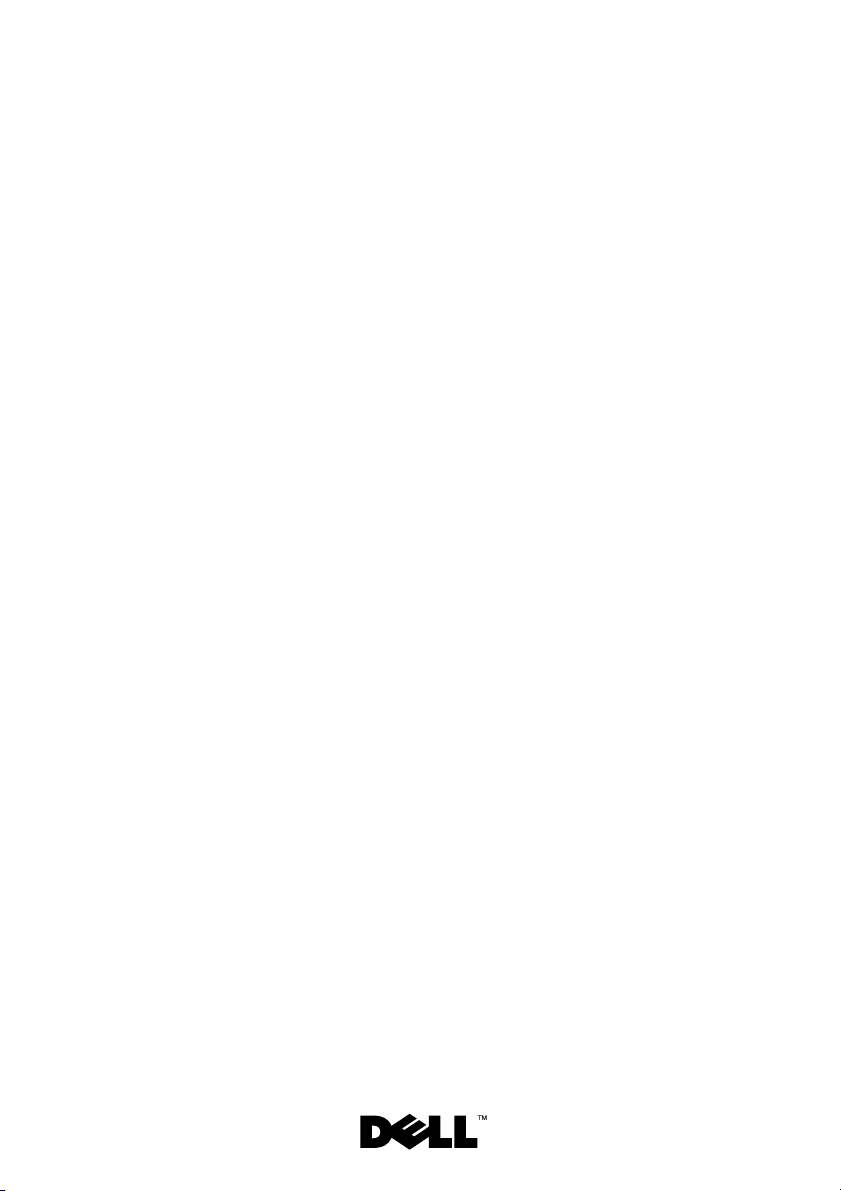
Dell Inspiron
M4040/14-N4050 –
Uporabniški priročnik
Regulatorni model: P22G Regulatorni tip: P22G001; P22G002
Page 2
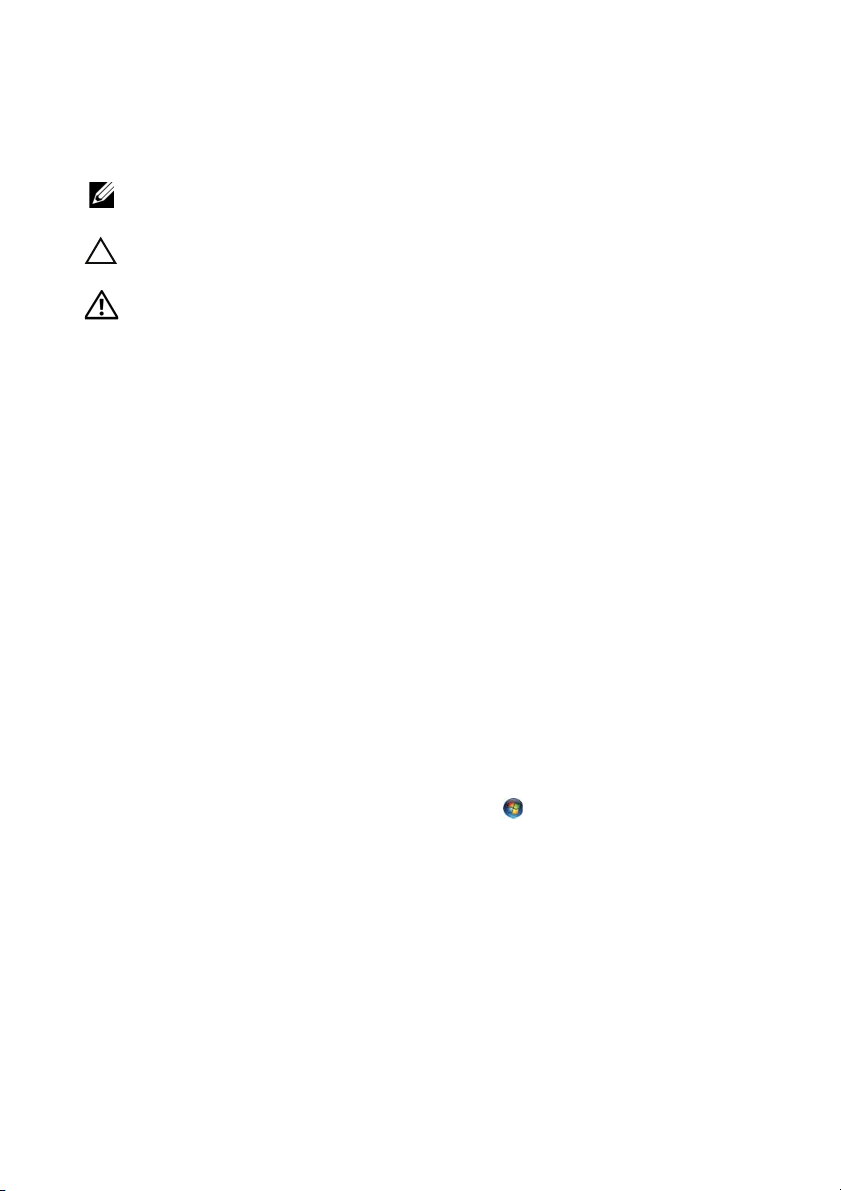
Opombe, svarila in opozorila
OPOMBA: OPOMBA označuje pomembne informacije, ki vam pomagajo
bolje izkoristiti računalnik.
POZOR: SVARILO označuje možnost poškodb strojne opreme ali
izgube podatkov, če ne upoštevate navodil.
OPOZORILO: OPOZORILO označuje možnost poškodb lastnine,
telesnih poškodb ali smrti.
____________________
Informacije v tem dokumentu se lahko spremenijo brez predhodnega obvestila.
© 2011 Dell Inc. Vse pravice pridržane.
Blagovne znamke navedene v tem besedilu: Dell™, logotip DELL in Inspiron™ so blagovne znamke
podjetja Dell Inc.; Bluetooth® je registrirana blagovna znamka v lasti družbe Bluetooth SIG, Inc.;
Microsoft®, Windows® in logotip zagonskega gumba Windows so bodisi blagovne znamke
bodisi registrirane blagovne znamke družbe Microsoft Corporation v Združenih državah in/ali
drugih državah.
Vsakršno razmnoževanje tega gradiva brez pisnega dovoljenja družbe Dell Inc. je strogo prepovedano.
Regulatorni model: P22G Regulatorni tip: P22G001; P22G002
2011 - 05 Rev. A00
Page 3
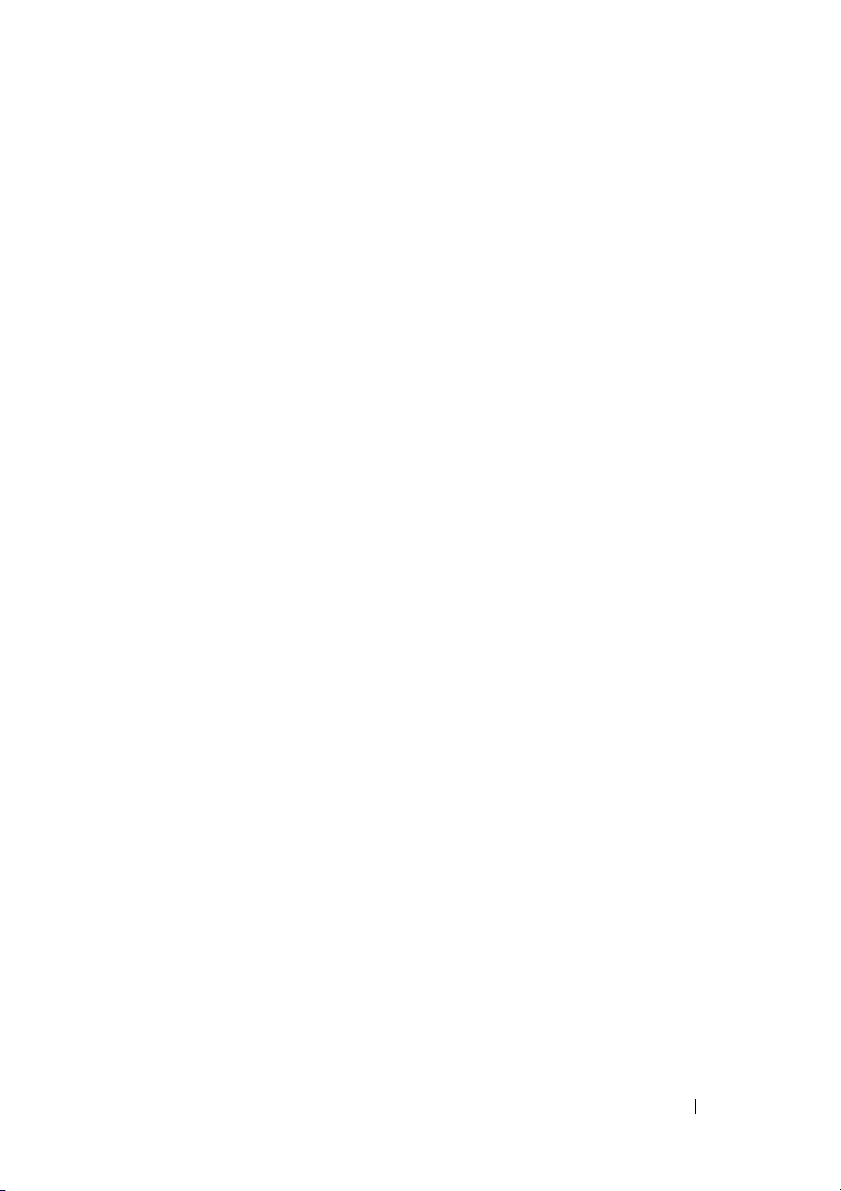
Vsebina
1 Preden začnete . . . . . . . . . . . . . . . . . . . 7
Priporočena orodja. . . . . . . . . . . . . . . . . . . 7
Izklop računalnika
Preden začnete z delom
znotraj računalnika
. . . . . . . . . . . . . . . . . . . 7
. . . . . . . . . . . . . . . . . . . 8
2 Baterija . . . . . . . . . . . . . . . . . . . . . . . . . 11
Odstranitev baterije . . . . . . . . . . . . . . . . . 11
Ponovna namestitev baterije
. . . . . . . . . . . . 12
3 Tipkovnica . . . . . . . . . . . . . . . . . . . . . . 13
Odstranitev tipkovnice . . . . . . . . . . . . . . . 13
Ponovna namestitev tipkovnice
. . . . . . . . . . 15
4 Pomnilniški moduli . . . . . . . . . . . . . . . 17
Odstranjevanje pomnilniških modulov . . . . . 17
Nameščanje pomnilniških modulov
. . . . . . . 18
5Optični pogon . . . . . . . . . . . . . . . . . . . 21
Odstranjevanje optičnega pogona . . . . . . . . 21
Ponovna namestitev optičnega pogona
. . . . . 22
Vsebina 3
Page 4
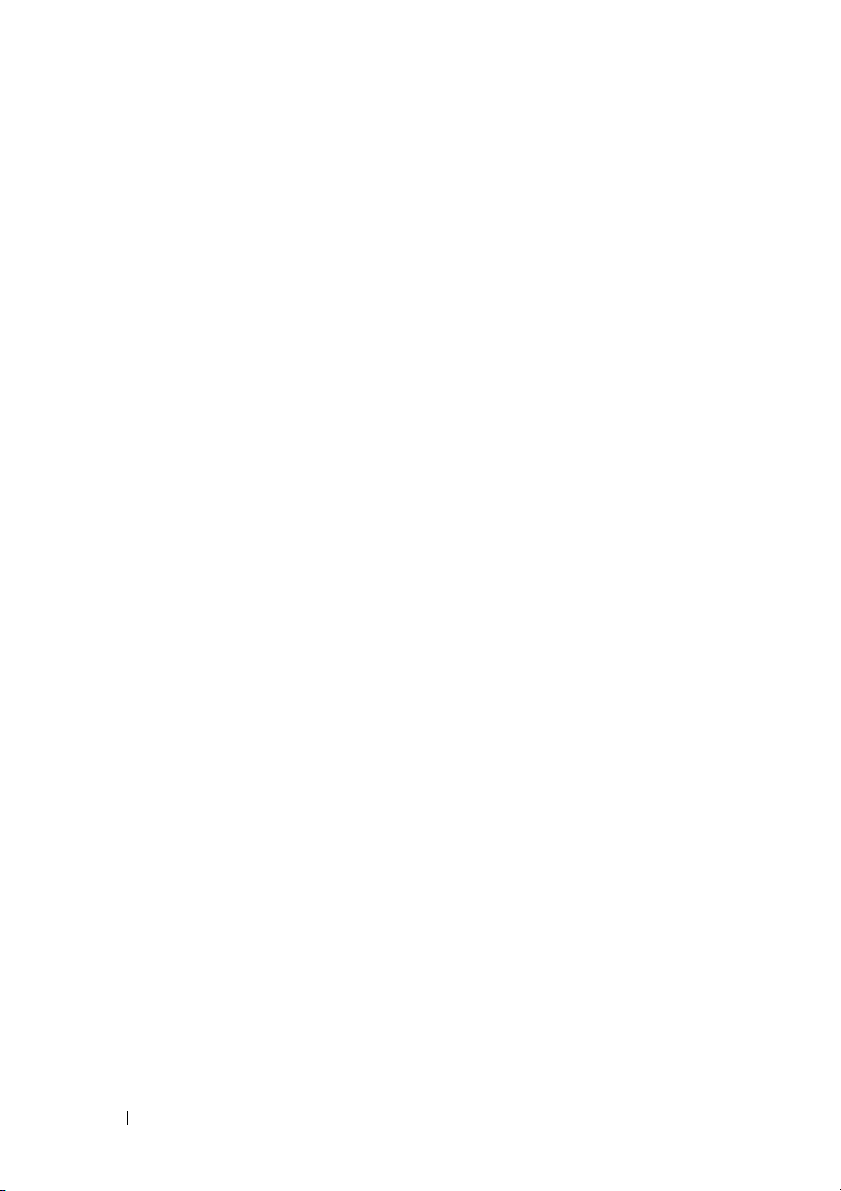
6 Sklop naslona za dlani. . . . . . . . . . . . 23
Odstranjevanje sklopa naslona za dlani . . . . . 23
Ponovna namestitev sklopa naslona
za dlani
. . . . . . . . . . . . . . . . . . . . . . . . . 26
7 Napajalna stikalna plošča . . . . . . . . . 29
Odstranitev napajalne stikalne plošče . . . . . . 29
Ponovna namestitev napajalne
stikalne plošče
. . . . . . . . . . . . . . . . . . . . 30
8Trdi disk . . . . . . . . . . . . . . . . . . . . . . . . 33
Odstranjevanje trdega diska . . . . . . . . . . . . 33
9 Brezžična kartica Mini Card . . . . . . . 37
10 Zvočna plošča . . . . . . . . . . . . . . . . . . . 41
11 Gumbna baterija . . . . . . . . . . . . . . . . . 43
4 Vsebina
Ponovna namestitev trdega diska
Odstranjevanje kartice Mini-Card . . . . . . . . . 37
Ponovna namestitev kartice Mini-Card
Odstranitev zvočne plošče . . . . . . . . . . . . . 41
Ponovna namestitev zvočne plošče
Odstranjevanje gumbne baterije . . . . . . . . . 43
Ponovna namestitev gumbne baterije
. . . . . . . . . 35
. . . . . 38
. . . . . . . 42
. . . . . . 45
Page 5
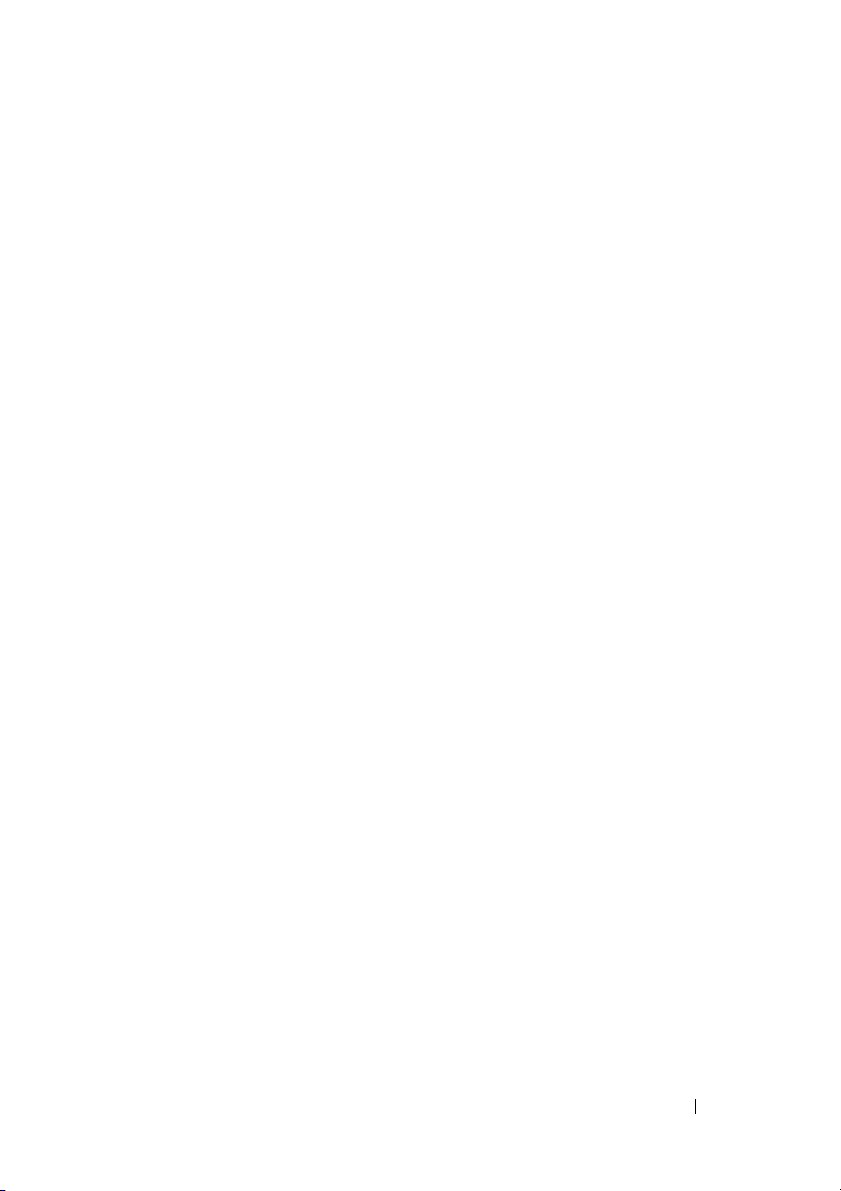
12 Plošča USB . . . . . . . . . . . . . . . . . . . . . 47
Odstranjevanje plošče USB . . . . . . . . . . . . 47
Ponovna namestitev plošče USB
. . . . . . . . . 48
13 Termalni sklop za hlajenje . . . . . . . . 51
Odstranjevanje termalnega sklopa
za hlajenje
Ponovno nameščanje termalnega
sklopa za hlajenje
. . . . . . . . . . . . . . . . . . . . . . . 51
. . . . . . . . . . . . . . . . . . 52
14 Procesorski modul (samo za
Inspiron 14-N4050)
Odstranjevanje modula procesorja. . . . . . . . 53
Ponovna namestitev modula procesorja
. . . . . . . . . . . . . . . 53
. . . . 55
15 Pokrov tečajev . . . . . . . . . . . . . . . . . . 57
Odstranjevanje pokrova tečajev. . . . . . . . . . 57
Ponovna namestitev pokrova tečajev
. . . . . . 59
16 Zaslon. . . . . . . . . . . . . . . . . . . . . . . . . . 61
Sklop zaslona . . . . . . . . . . . . . . . . . . . . . 61
Odstranjevanje sklopa zaslona
Ponovna namestitev sklopa zaslona
. . . . . . . . . 61
. . . . . . 63
Vsebina 5
Page 6
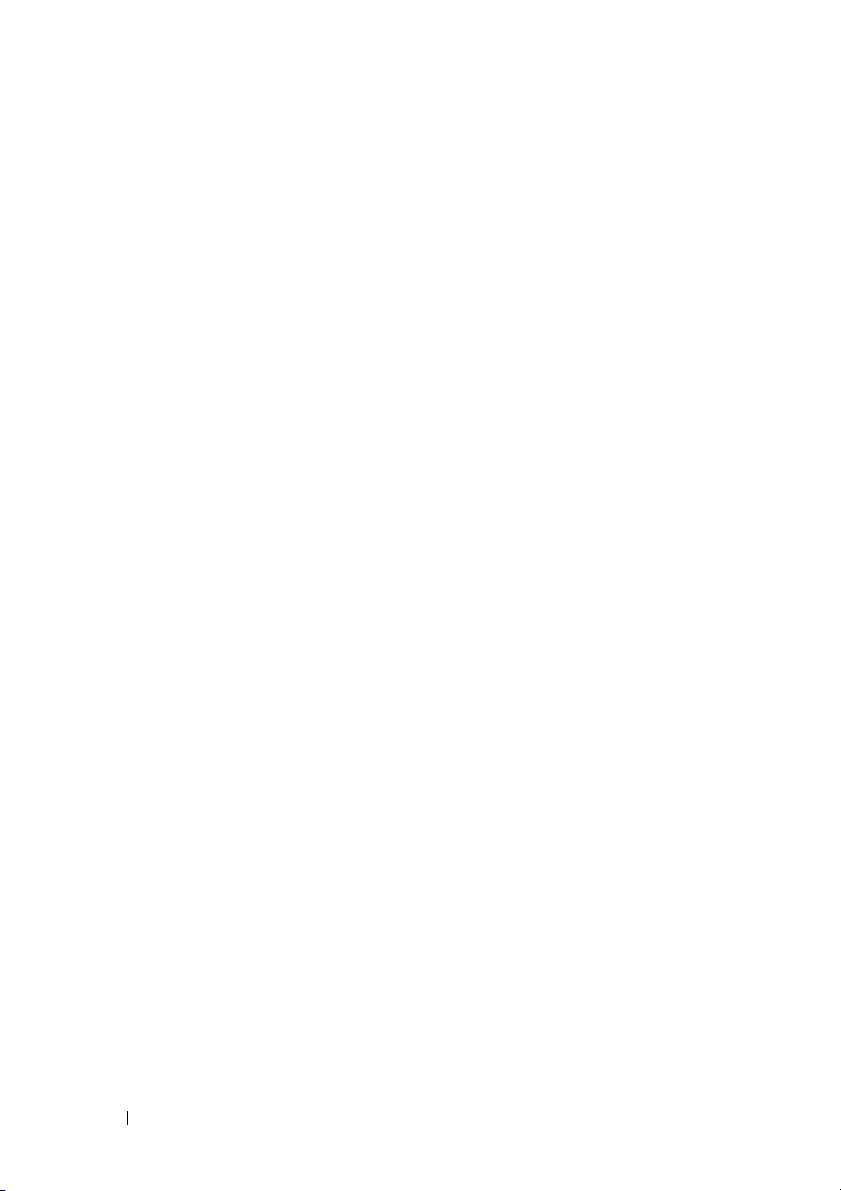
Okvir zaslona . . . . . . . . . . . . . . . . . . . . . 64
Odstranjevanje okvirja zaslona
Namestitev okvirja zaslona
. . . . . . . . . 64
. . . . . . . . . . . 65
Plošča zaslona
Odstranjevanje plošče zaslona
Namestitev zaslonske plošče
. . . . . . . . . . . . . . . . . . . . 65
. . . . . . . . . 65
. . . . . . . . . . 68
17 Modul kamere . . . . . . . . . . . . . . . . . . . 71
Odstranjevanje modula kamere . . . . . . . . . . 71
Ponovna namestitev modula kamere
. . . . . . . 72
18 Sistemska plošča . . . . . . . . . . . . . . . . 75
Odstranjevanje sistemske plošče. . . . . . . . . 75
Ponovna namestitev sistemske plošče
Vnos servisne oznake v BIOS
. . . . . . . . . . . 78
. . . . . 77
19 Posodobitev BIOS-a . . . . . . . . . . . . . . 79
6 Vsebina
Page 7
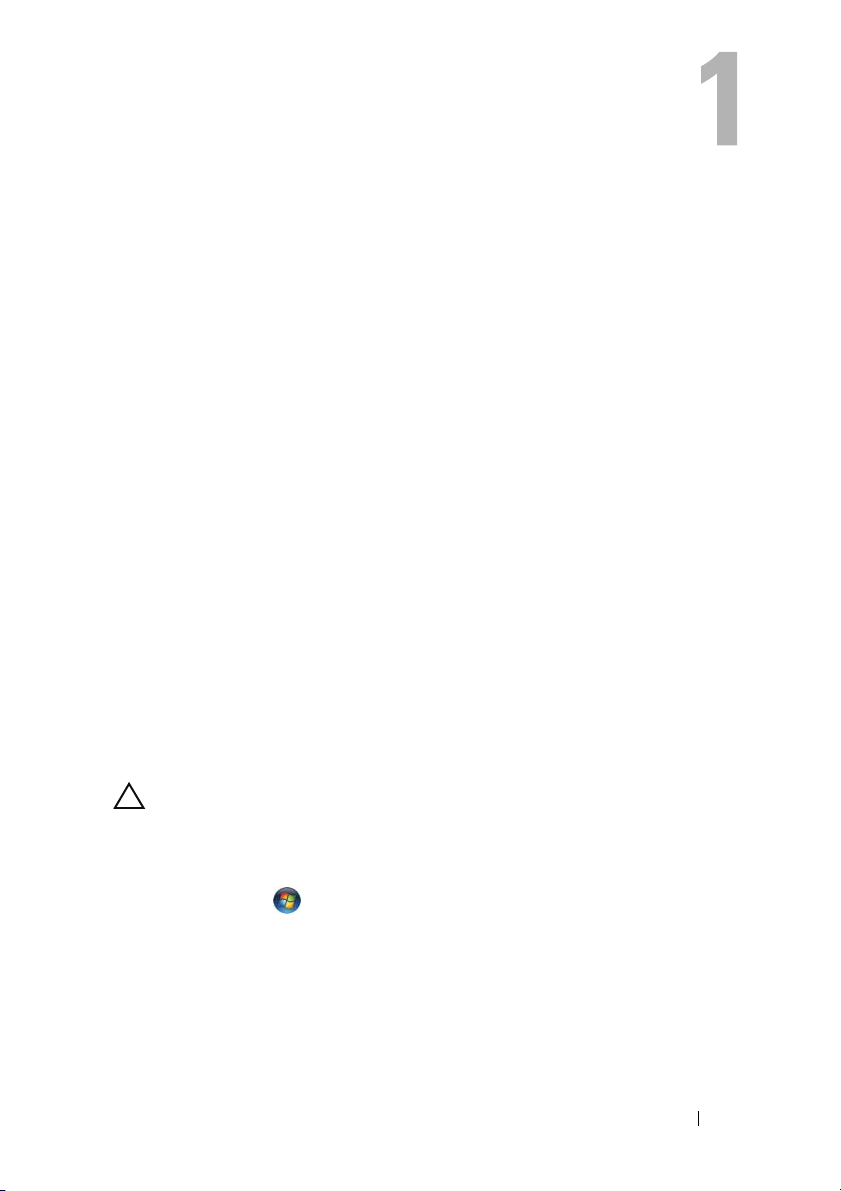
Preden začnete
V tem priročniku so opisani postopki za odstranitev in namestitev komponent
vračunalnik. Preden začnete kateri koli postopek v tej knjigi, poskrbite:
• da ste opravili korake v »Izklop računalnika« na strani 7 in »Preden začnete
z delom znotraj računalnika« na strani 8;
• da ste prebrali varnostna navodila, priložena vašemu računalniku
• komponento je mogoče zamenjati ali – če ste jo kupili posebej – namestiti
z izvršitvijo postopka odstranitve v obratnem vrstnem redu.
Priporočena orodja
Za postopke, navedene v tem dokumentu, boste verjetno potrebovali naslednja
orodja:
• majhen ploščat izvijač,
• izvijač Phillips,
• plastično pero,
• program za posodobitev BIOS, ki je na voljo na spletnem mestu
support.dell.com
.
Izklop računalnika
;
POZOR: Preden izklopite računalnik, shranite in zaprite vse odprte
datoteke ter zaprite vse odprte programe, da preprečite izgubo
podatkov.
1
Shranite in zaprite vse odprte datoteke in zaprite vse odprte programe.
2
Kliknite
Računalnik se izklopi, ko se zaključi postopek zaustavitve operacijskega sistema.
3
Preverite, ali je računalnik izklopljen. Če se računalnik samodejno ni izklopil
pri izklopu operacijskega sistema, pritisnite in zadržite gumb za vklop,
dokler se računalnik ne izklopi.
Start
in nato kliknite
Shut Down
(Zaustavitev sistema).
Preden začnete 7
Page 8
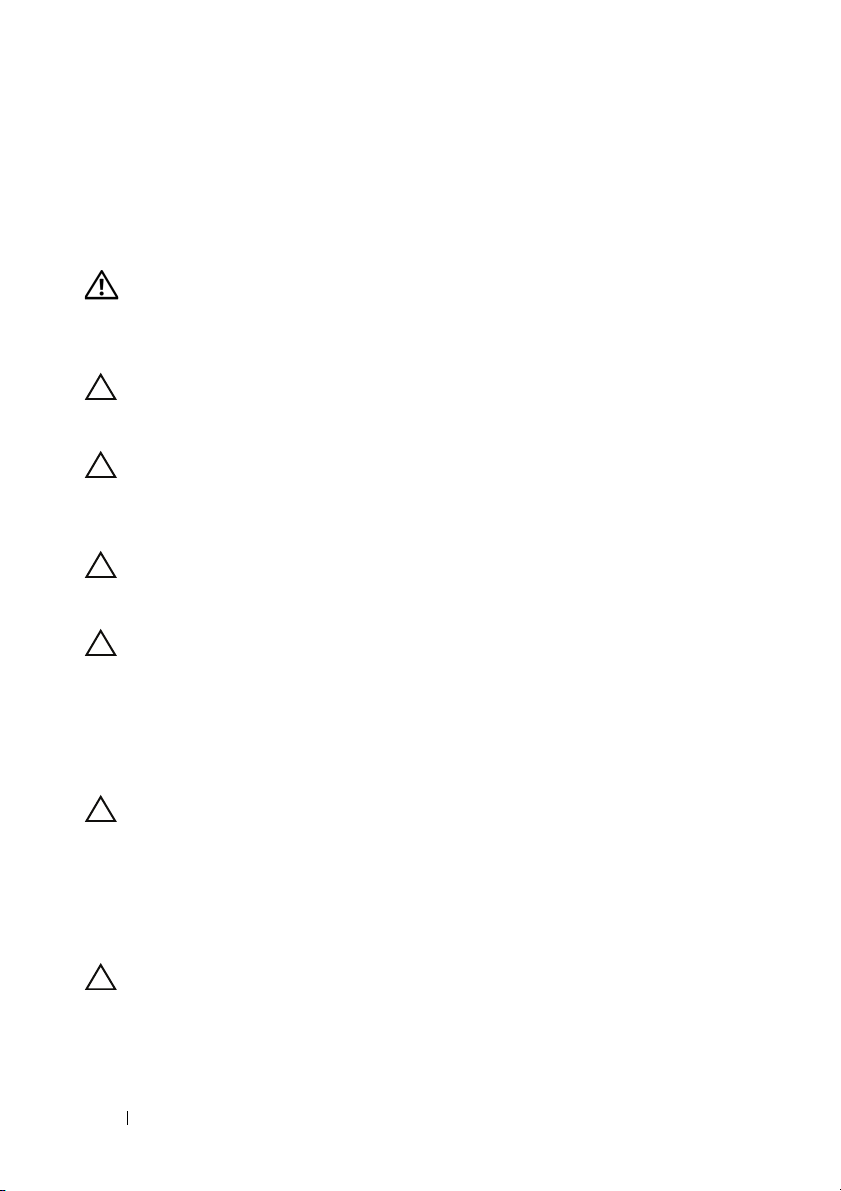
Preden začnete z delom znotraj računalnika
Uporabite naslednja varnostna navodila, da zaščitite računalnik pred
poškodovanjem in zagotovite svojo lastno varnost.
OPOZORILO: Preden začnete z delom znotraj računalnika, preberite
varnostne informacije, ki so priložene računalniku. Za dodatne
informacije o varnem delu obiščite domačo stran za skladnost
s predpisi na naslovu www.dell.com/regulatory_compliance.
POZOR: Če želite preprečiti elektrostatično razelektritev, uporabite
trak za ozemljitev ali se večkrat dotaknite nepobarvane kovinske
površine (npr. priključka na računalniku).
POZOR: Previdno ravnajte s komponentami in karticami. Ne dotikajte
se komponent ali stikov na kartici. Kartico prijemajte samo za robove
ali za kovinski nosilec. Komponente, kot je procesor, držite za robove
in ne za nožice.
POZOR: Popravila na računalniku lahko izvaja le pooblaščen
serviser. Škode zaradi servisiranja, ki ga Dell ni pooblastil, garancija
ne pokriva.
POZOR: Ko odklopite kabel, ne vlecite kabla samega, temveč
priključek na njem ali pritrdilno zanko. Nekateri kabli imajo priključek
z zaklopnimi jezički; če izklapljate tak kabel, pritisnite na zaklopni
jeziček, preden izklopite kabel. Ko priključke ločujete, poskrbite,
da bodo poravnani, da se njihovi stiki ne zvijejo. Tudi preden
priključite kabel, poskrbite, da bodo priključki na obeh straneh
pravilno obrnjeni in poravnani.
POZOR: Preden začnete z delom znotraj računalnika, opravite
naslednje korake, da se izognete poškodbam računalnika.
1
Delovna površina mora biti ravna in čista, da s tem preprečite nastanek prask
na pokrovu.
2
Izklopite računalnik (glejte »Izklop računalnika« na strani 7) in vse nanj
priključene naprave.
POZOR: Če želite izklopiti omrežni kabel, najprej odklopite kabel iz
računalnika in nato iz omrežne naprave.
3
Izklopite vse telefonske ali omrežne kable iz računalnika.
4
Pritisnite in izvrzite vse vstavljene kartice iz čitalnika medijskih kartic 3-v-1.
8 Preden začnete
Page 9
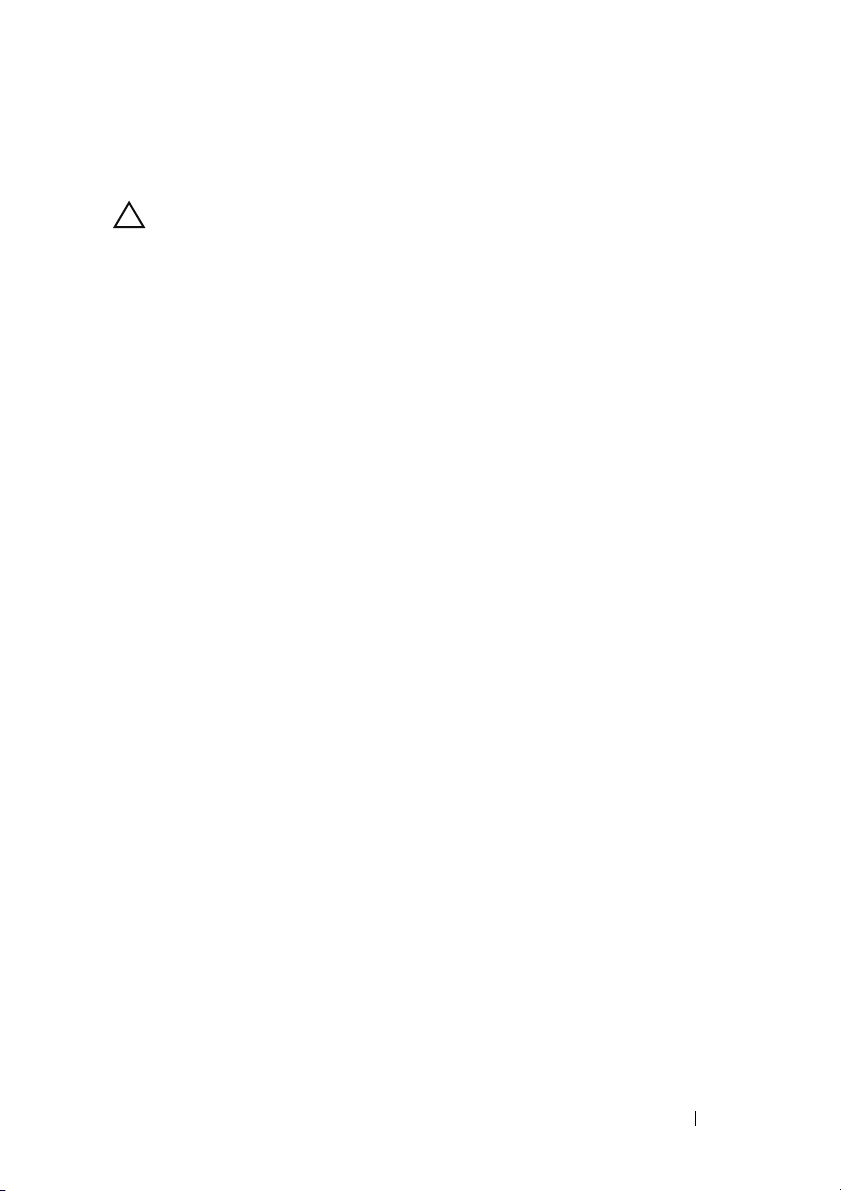
5
Odklopite računalnik in vse priključene naprave iz električnih vtičnic.
6
Vse priključene naprave izklopite iz računalnika.
POZOR: Pred delom v notranjosti računalnika odstranite glavno
baterijo (glejte »Odstranitev baterije« na strani 11), da s tem preprečite
poškodbe sistemske plošče.
7
Odstranite baterijo. Glejte »Odstranitev baterije« na strani 11.
8
Računalnik obrnite z zgornjo stranjo navzdol, odprite zaslon in pritisnite
gumb za vklop, da vzpostavite delovanje sistemske plošče.
Preden začnete 9
Page 10
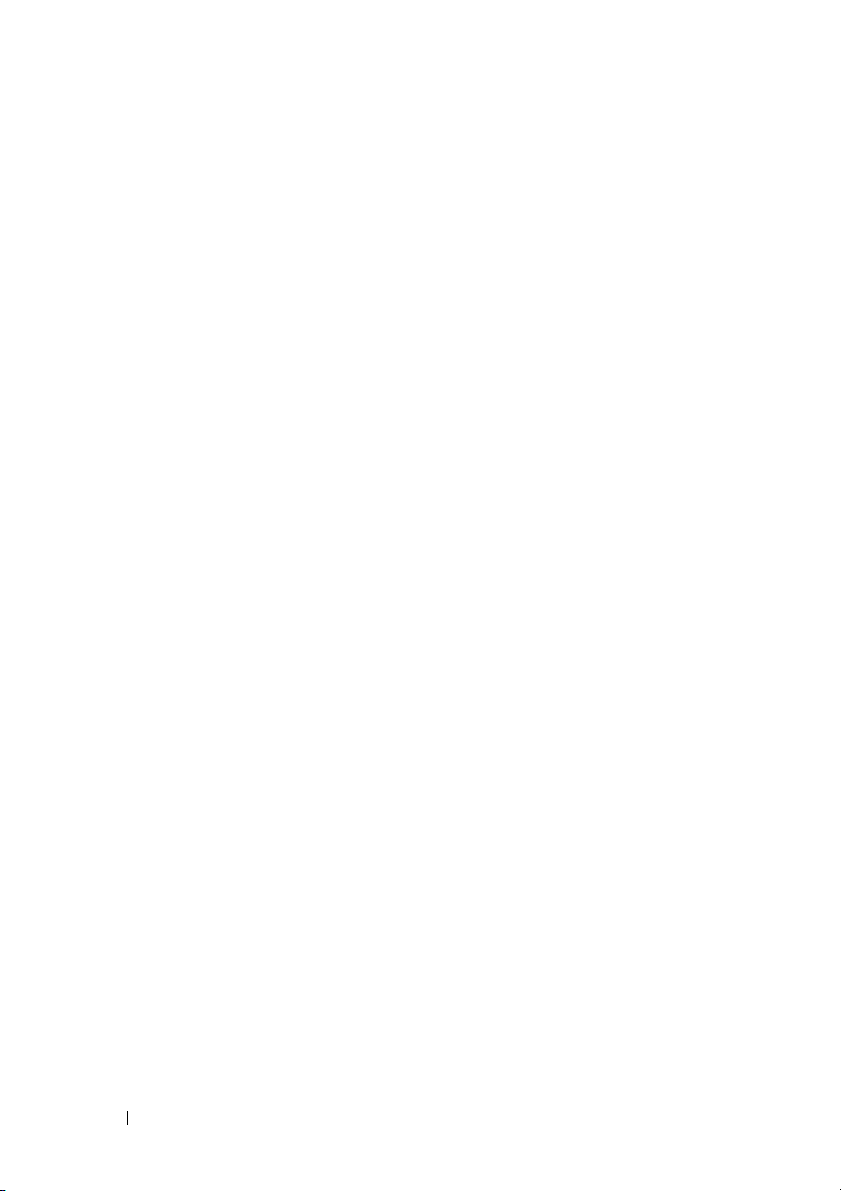
10 Preden začnete
Page 11
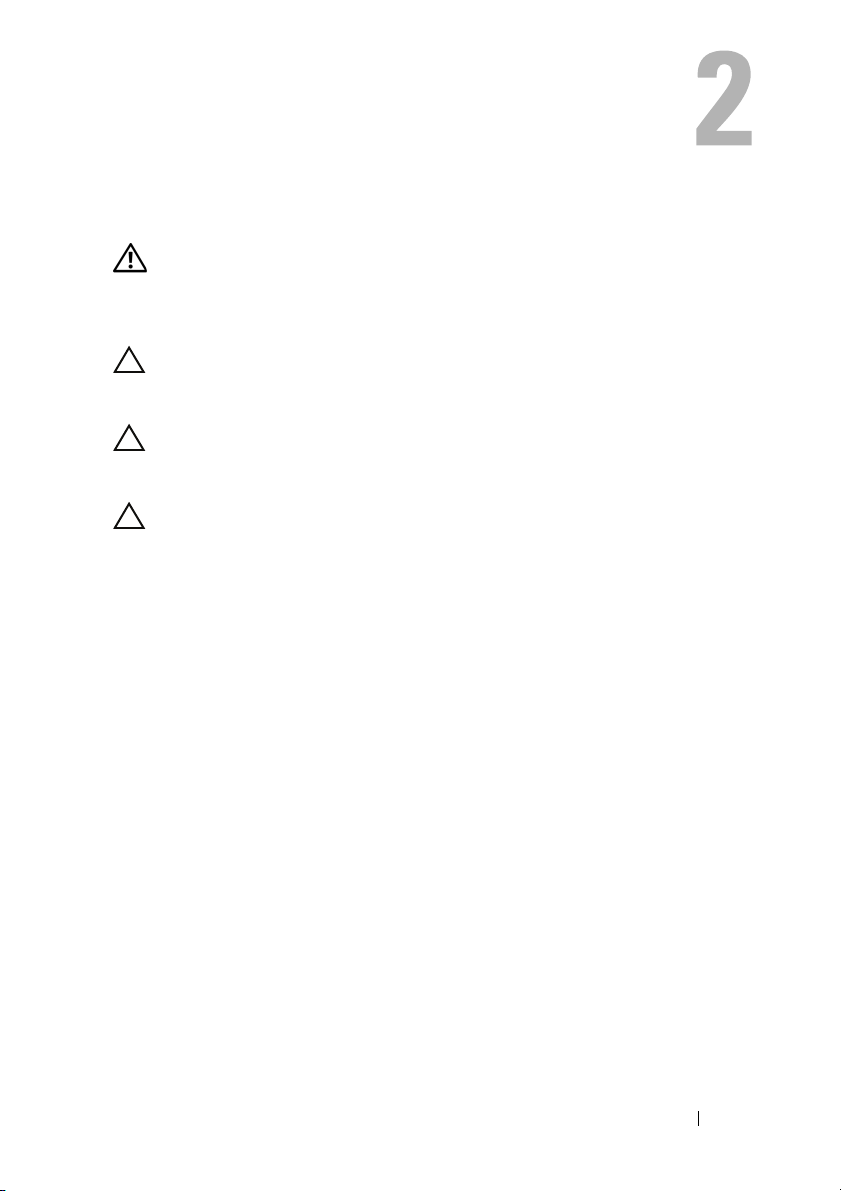
Baterija
OPOZORILO: Preden začnete z delom znotraj računalnika, preberite
varnostne informacije, ki so priložene računalniku. Za dodatne
informacije o varnem delu obiščite domačo stran za skladnost
s predpisi na naslovu www.dell.com/regulatory_compliance.
POZOR: Popravila na računalniku lahko izvaja le pooblaščen
serviser. Škode zaradi servisiranja, ki ga Dell ni pooblastil, garancija
ne pokriva.
POZOR: Če želite preprečiti elektrostatično razelektritev, uporabite
trak za ozemljitev ali se večkrat dotaknite nepobarvane kovinske
površine (npr. priključka na računalniku).
POZOR: Uporabljajte samo baterijo, ki je zasnovana za ta računalnik
Dell, da ne poškodujete računalnika. Ne uporabljajte baterij, ki so
namenjene drugim Dellovim računalnikom.
Odstranitev baterije
1
Sledite navodilom v »Preden začnete« na strani 7.
2
Izklopite računalnik in ga obrnite.
3
Zapah za sprostitev baterije potiskajte proti položaju zaklepa, dokler se
ne zaskoči.
4
Potisnite zapah za zaklep baterije v odklenjen položaj in ga zadržite.
5
Potisnite in dvignite baterijo iz ležišča.
Baterija 11
Page 12

3
2
1
1 Zapah za sprostitev baterije 2 Baterija
3 Zapah za zaklep baterije
Ponovna namestitev baterije
1
Sledite navodilom v »Preden začnete« na strani 7.
2
Potisnite baterijo v ležišče, dokler se ne zaskoči.
3
Potisnite zapah za zaklep baterije v zaklenjen položaj.
12 Baterija
Page 13
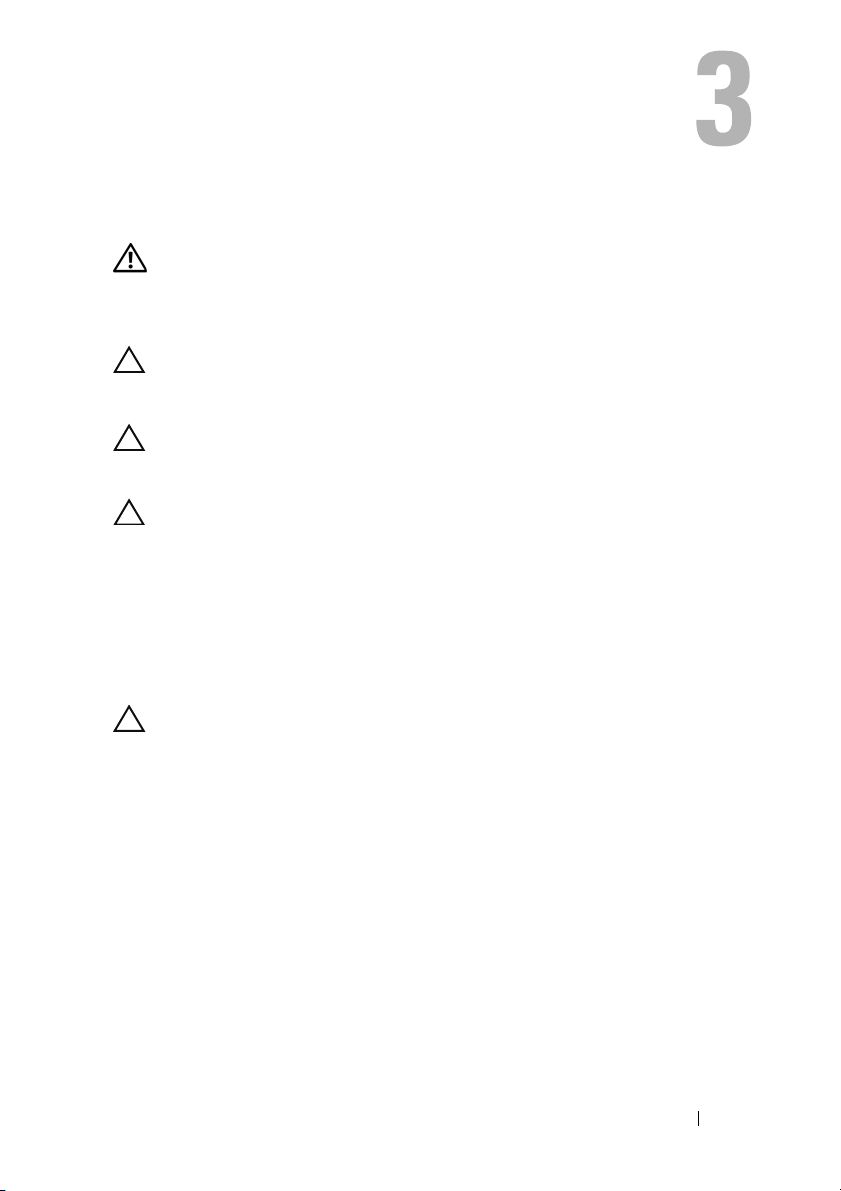
Tipkovnica
OPOZORILO: Preden začnete z delom znotraj računalnika, preberite
varnostne informacije, ki so priložene računalniku. Za dodatne
informacije o varnem delu obiščite domačo stran za skladnost
s predpisi na naslovu www.dell.com/regulatory_compliance.
POZOR: Popravila na računalniku lahko izvaja le pooblaščen
serviser. Škode zaradi servisiranja, ki ga Dell ni pooblastil, garancija
ne pokriva.
POZOR: Če želite preprečiti elektrostatično razelektritev, uporabite
trak za ozemljitev ali se večkrat dotaknite nepobarvane kovinske
površine (npr. priključka na računalniku).
POZOR: Pred delom v notranjosti računalnika odstranite glavno
baterijo (glejte »Odstranitev baterije« na strani 11), da s tem preprečite
poškodbe sistemske plošče.
Odstranitev tipkovnice
1
Sledite navodilom v »Preden začnete« na strani 7.
2
Odstranite baterijo. Glejte »Odstranitev baterije« na strani 11.
POZOR: Tipke na tipkovnici so krhke, zlahka se snamejo, njihova
zamenjava pa vzame veliko časa. Pri odstranjevanju in uporabi
tipkovnice bodite pazljivi.
3
Obrnite računalnik in odprite zaslon, kolikor je mogoče.
4
S plastičnim peresom sprostite štiri jezičke, s katerim je tipkovnica pritrjena
na naslon za dlani in tipkovnico potisnite navzgor tako, da se sname
z naslona.
Tipkovnica 13
Page 14
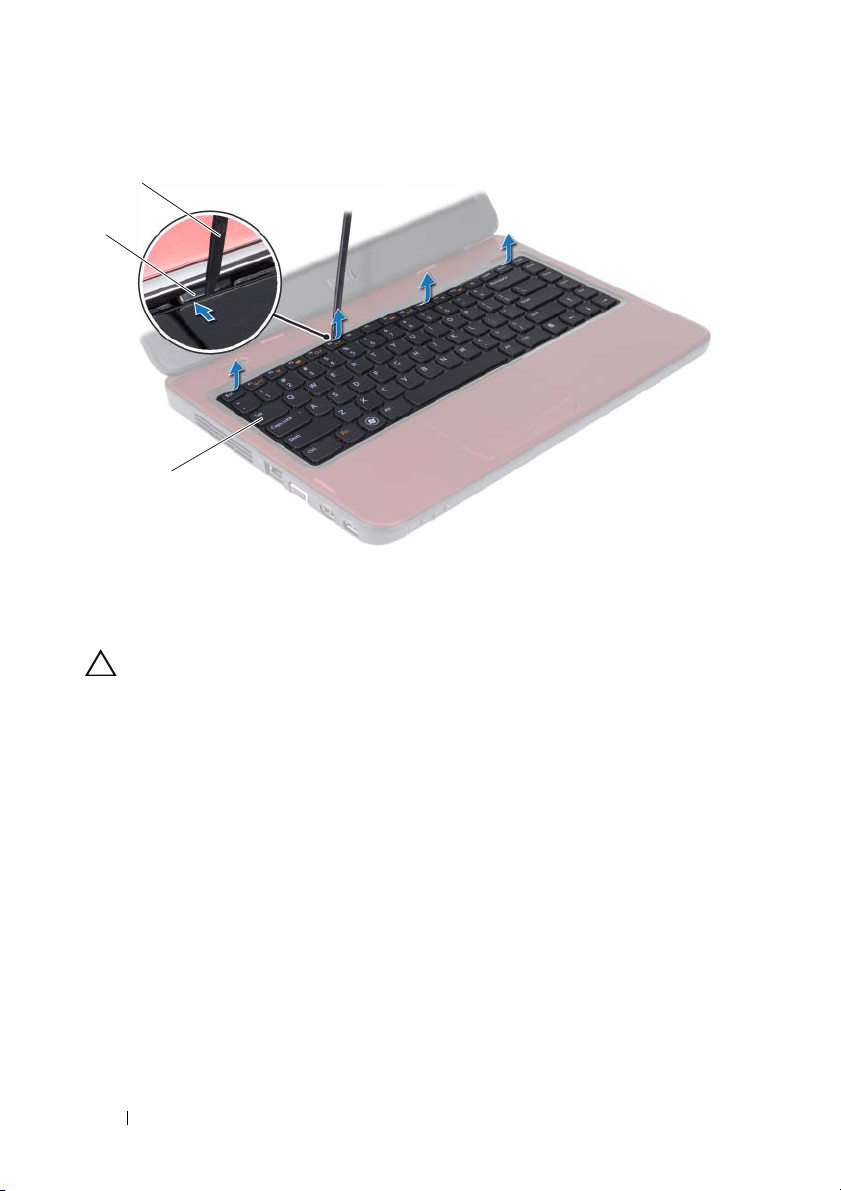
1
2
3
1 Plastično pero 2 Jezički (4)
3 Tipkovnica
POZOR: Pri odstranjevanju in uporabi tipkovnice bodite izjemno
pazljivi. Če ne boste pazili, lahko opraskate ploščo zaslona.
5
Tipkovnico podržite proti zaslonu, ne da bi jo pri tem premočno potegnili.
6
Dvignite zapah priključka, ki povezuje kabel tipkovnice s priključkom na
sistemski plošči, in odstranite kabel tipkovnice.
7
Tipkovnico dvignite z računalnika.
14 Tipkovnica
Page 15

2
1 Kabel tipkovnice 2 Tipkovnica
Ponovna namestitev tipkovnice
1
Sledite navodilom v »Preden začnete« na strani 7.
2
Potisnite kabel tipkovnice v priključek na sistemski plošči. Zapah priključka
pritisnite navzdol, da pritrdite kabel tipkovnice na priključek sistemske plošče.
3
Jezičke na tipkovnici potisnite v reže na naslonu za dlani.
4
Nežno pritisnite robove tipkovnice, da se vsi štirje jezički, s katerimi je
pritrjena, zataknejo.
5
Zaprite zaslon in obrnite računalnik.
6
Ponovno namestite baterijo. Glejte »Ponovna namestitev baterije« na
strani 12.
1
Tipkovnica 15
Page 16
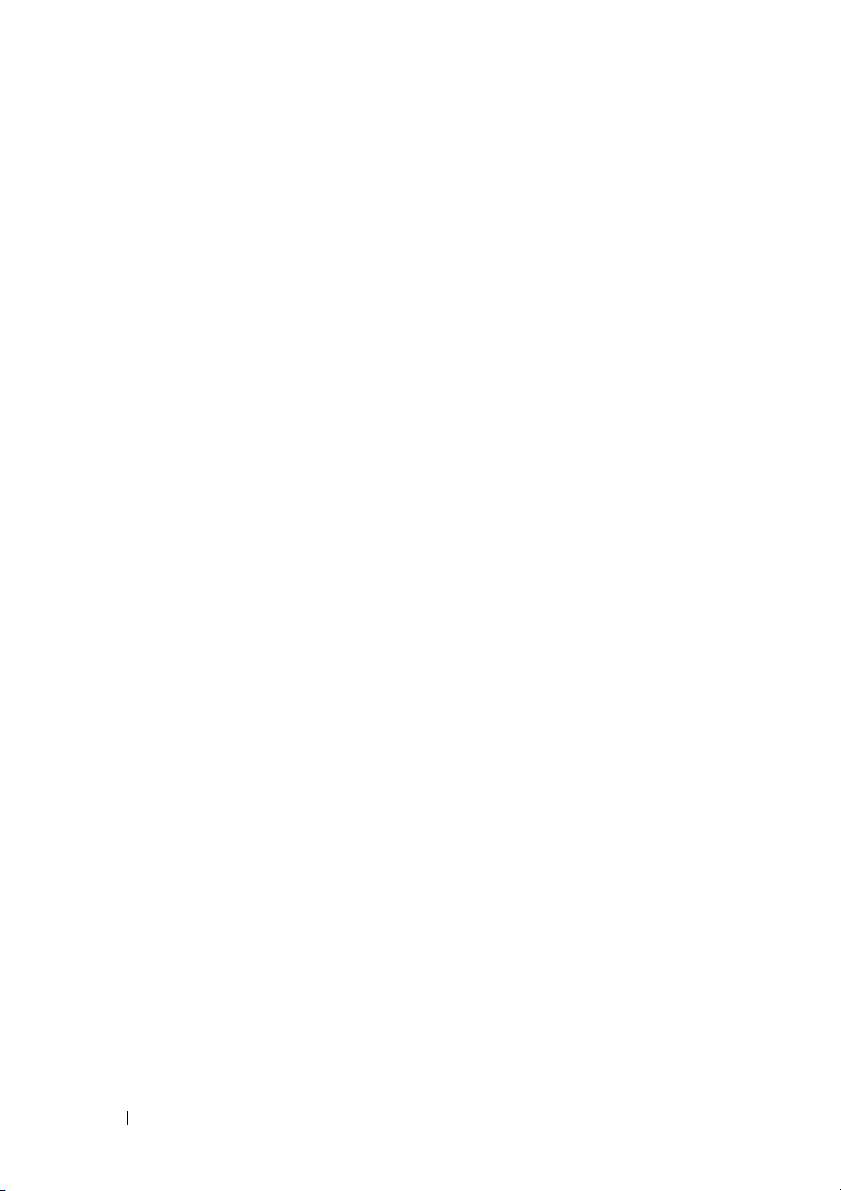
16 Tipkovnica
Page 17
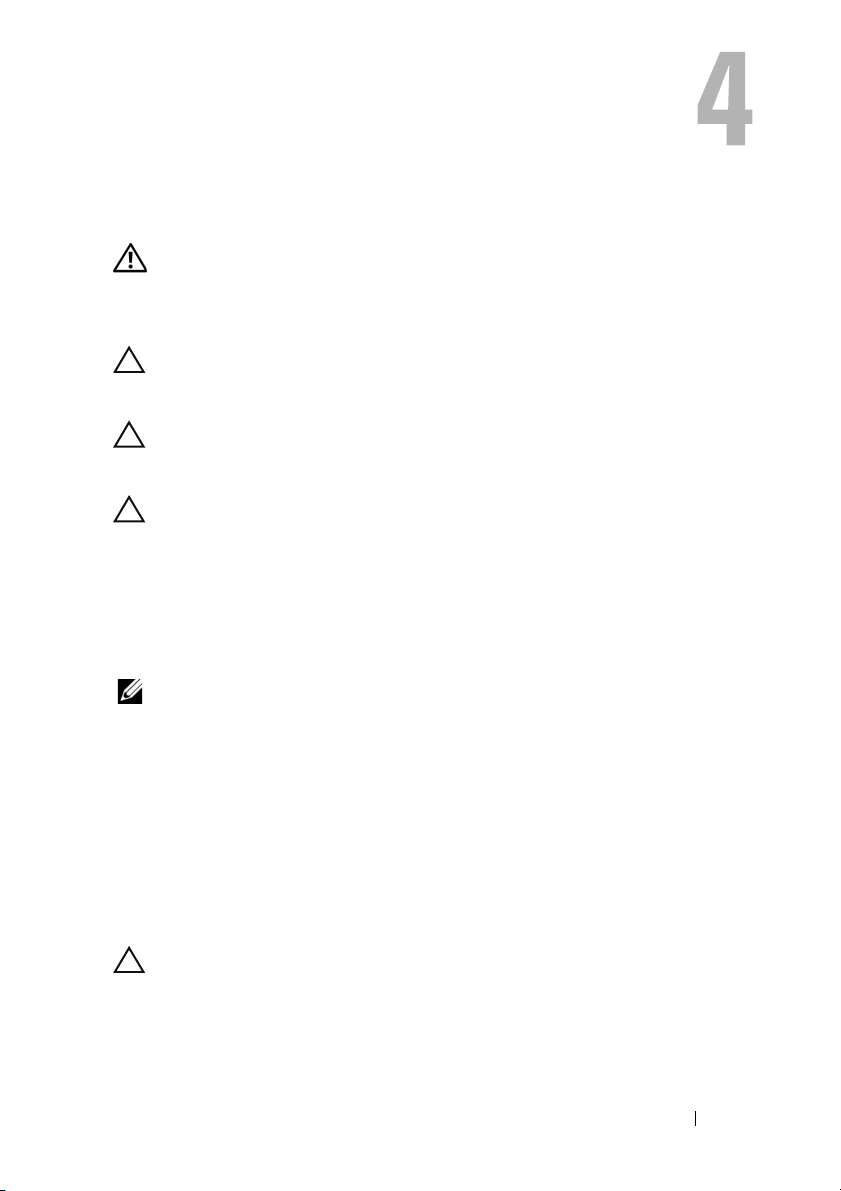
Pomnilniški moduli
OPOZORILO: Preden začnete z delom znotraj računalnika, preberite
varnostne informacije, ki so priložene računalniku. Za dodatne
informacije o varnem delu obiščite domačo stran za skladnost
s predpisi na naslovu www.dell.com/regulatory_compliance.
POZOR: Popravila na računalniku lahko izvaja le pooblaščen
serviser. Škode zaradi servisiranja, ki ga Dell ni pooblastil, garancija
ne pokriva.
POZOR: Če želite preprečiti elektrostatično razelektritev, uporabite
trak za ozemljitev ali se večkrat dotaknite nepobarvane kovinske
površine (npr. priključka na računalniku).
POZOR: Pred delom v notranjosti računalnika odstranite glavno
baterijo (glejte »Odstranitev baterije« na strani 11), da s tem preprečite
poškodbe sistemske plošče.
Količino pomnilnika v svojem računalniku lahko povečate z namestitvijo
dodatnih pomnilniških modulov na sistemsko ploščo. Za informacije o vrsti
pomnilnika, ki ga podpira vaš računalnik, glejte Tehnični podatki na
support.dell.com/manuals.
OPOMBA: Pomnilniške module, ki jih kupite pri Dellu, krije garancija
računalnika.
Vaš ra čunalnik ima dve uporabniku dosegljivi reži SODIMM z oznakama
DIMM A in DIMM B, do katerih lahko dostopate s spodnje strani računalnika.
Odstranjevanje pomnilniških modulov
1
Sledite navodilom v »Preden začnete« na strani 7.
2
Odstranite baterijo. Glejte »Odstranitev baterije« na strani 11.
3
Odstranite tipkovnico. Glejte »Odstranitev tipkovnice« na strani 13.
POZOR: Za razširitev pritrdilnih sponk pomnilniškega modula ne
uporabljajte orodja, da ne poškodujete priključka pomnilniškega
modula.
4
S prsti pazljivo razširite pritrdilne sponke na obeh straneh priključka
pomnilniškega modula, dokler pomnilniški modul ne izskoči.
Pomnilniški moduli 17
Page 18
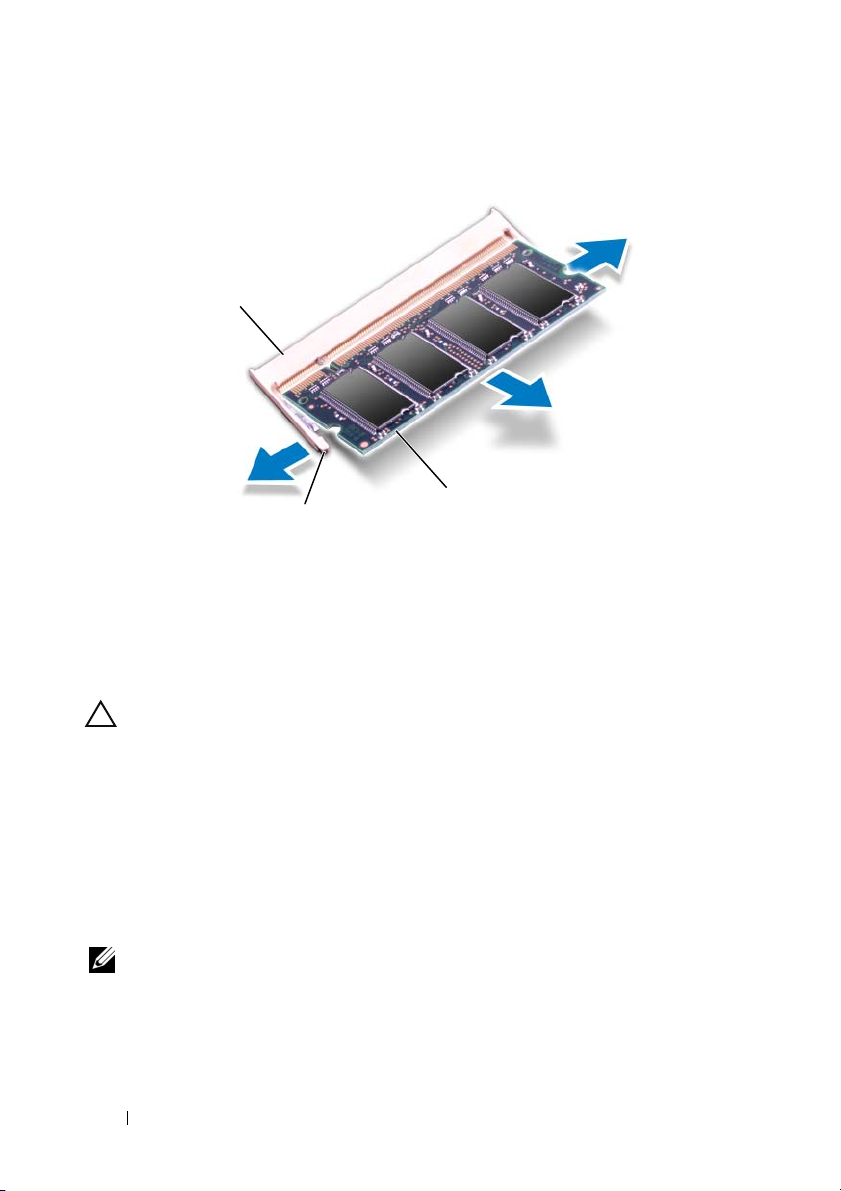
5
Pomnilniški modul odklopite s priključka za pomnilniški modul.
1
3
2
1 Priključek pomnilniškega modula 2 Pritrdilni sponki (2)
3 Pomnilniški modul
Nameščanje pomnilniških modulov
POZOR: Če želite namestiti pomnilniške module v dva priključka,
najprej namestite pomnilniški modul v priključek z oznako »DIMM A«
in nato pomnilniški modul v priključek z oznako »DIMM B«.
1
Sledite navodilom v »Preden začnete« na strani 7.
2
Zarezo na pomnilniškem modulu poravnajte z jezičkom na priključku
pomnilniškega modula.
3
Pomnilniški modul potisnite v režo pod kotom 45 stopinj in ga pritisnite
navzdol, dokler se ne zaskoči. Če ne slišite klika, pomnilniški modul
odstranite in ga ponovno namestite.
OPOMBA: Če pomnilniški modul ni pravilno nameščen, se računalnik
morda ne bo zagnal.
18 Pomnilniški moduli
Page 19
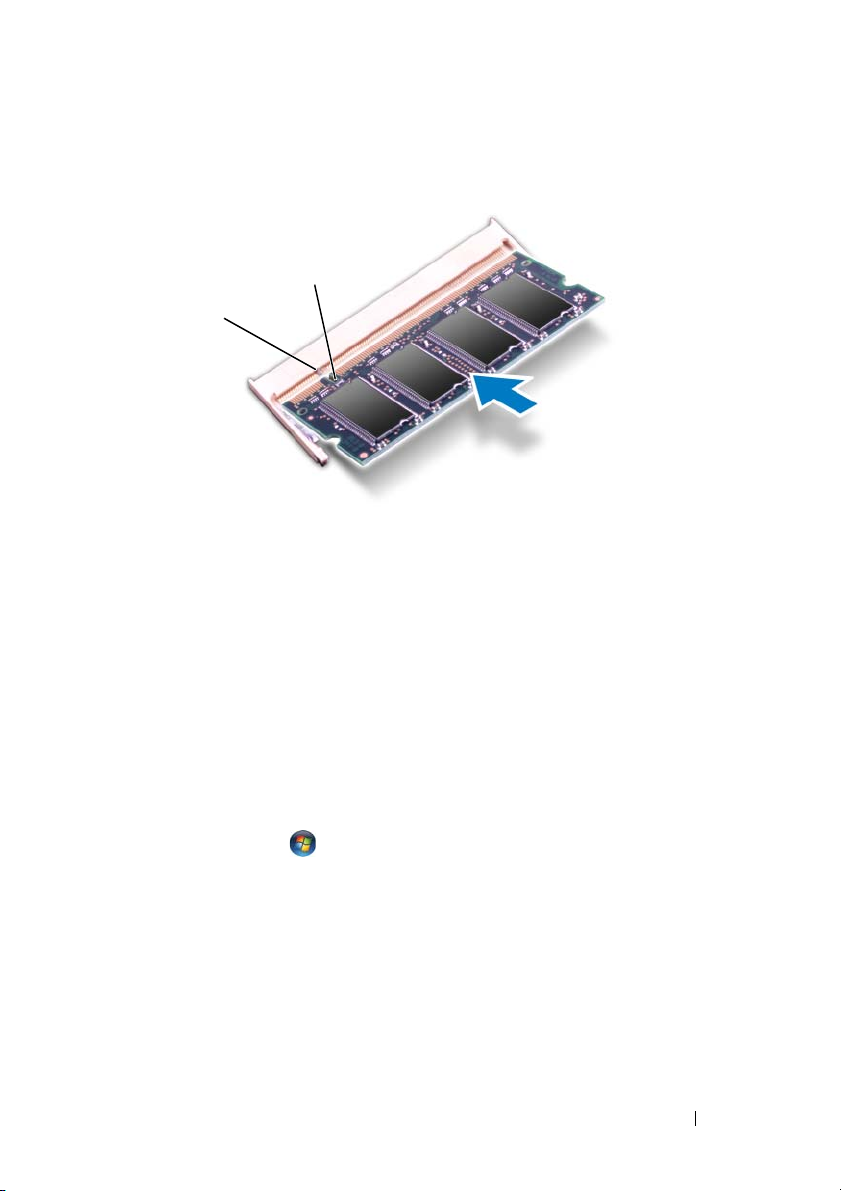
2
1
1 Jeziček 2 Zareza
4
Ponovno namestite tipkovnico. Glejte »Ponovna namestitev tipkovnice« na
strani 15.
5
Znova namestite baterijo (glejte »Ponovna namestitev baterije« na strani 12)
ali priključite napajalnik za izmenični tok na računalnik in električno vtičnico.
6
Vklopite računalnik.
Ob zagonu računalnik zazna pomnilniškie module in samodejno posodobi
informacije o konfiguraciji sistema.
Da bi potrdili število nameščenih pomnilnikov:
Kliknite Start → Control Panel (Nadzorna plošča)→ System and
Security (Sistem in varnost)→ System (Sistem).
Pomnilniški moduli 19
Page 20
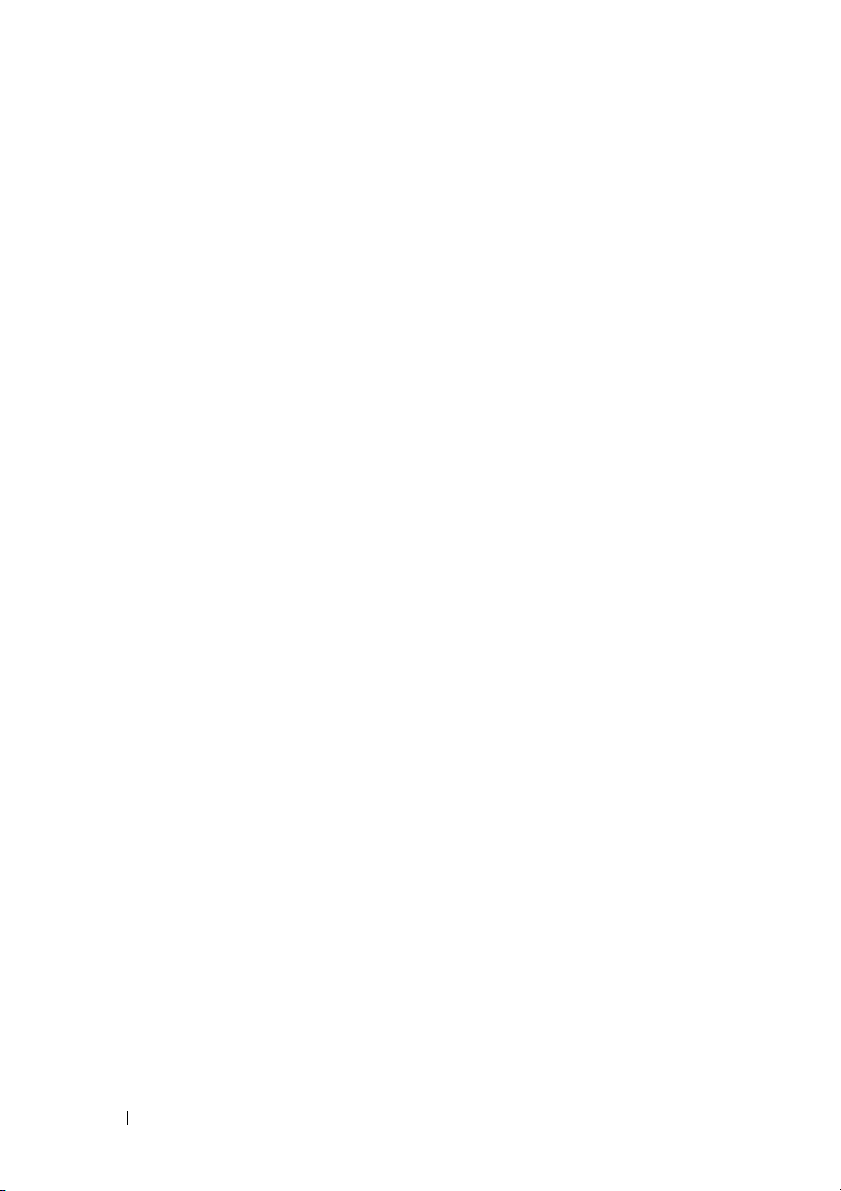
20 Pomnilniški moduli
Page 21
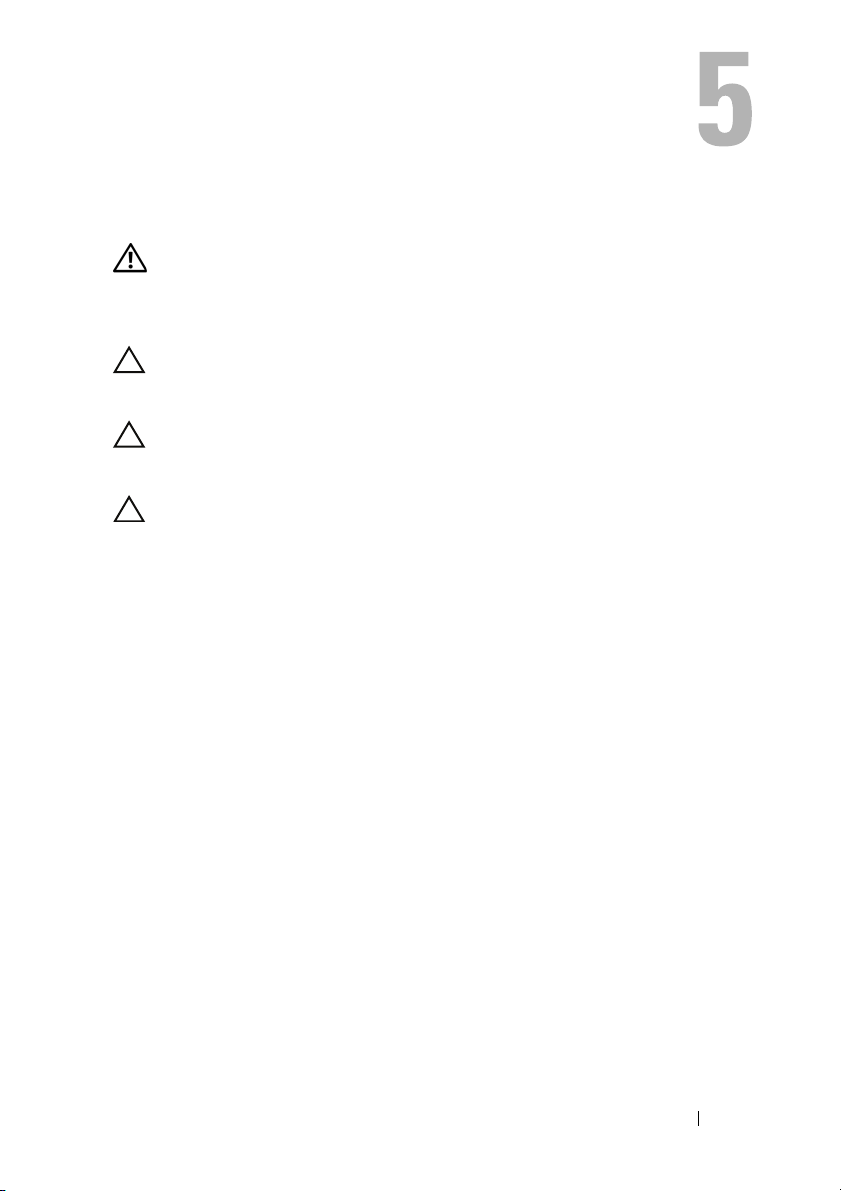
Optični pogon
OPOZORILO: Preden začnete z delom znotraj računalnika, preberite
varnostne informacije, ki so priložene računalniku. Za dodatne
informacije o varnem delu obiščite domačo stran za skladnost
s predpisi na naslovu www.dell.com/regulatory_compliance.
POZOR: Popravila na računalniku lahko izvaja le pooblaščen
serviser. Škode zaradi servisiranja, ki ga Dell ni pooblastil, garancija
ne pokriva.
POZOR: Če želite preprečiti elektrostatično razelektritev, uporabite
trak za ozemljitev ali se večkrat dotaknite nepobarvane kovinske
površine (npr. priključka na računalniku).
POZOR: Pred delom v notranjosti računalnika odstranite glavno
baterijo (glejte »Odstranitev baterije« na strani 11), da s tem preprečite
poškodbe sistemske plošče.
Odstranjevanje optičnega pogona
1
Sledite navodilom v »Preden začnete« na strani 7.
2
Odstranite baterijo. Glejte »Odstranitev baterije« na strani 11.
3
Odstranite tipkovnico. Glejte »Odstranitev tipkovnice« na strani 13.
4
Odstranite vijak, s katerim je optični pogon pritrjen na ohišje računalnika.
5
S plastičnim peresom potisnite zarezo, da s tem sprostite optični pogon
iz ležišča.
6
Optični pogon odstranite iz ležišča optičnega pogona.
Optični pogon 21
Page 22
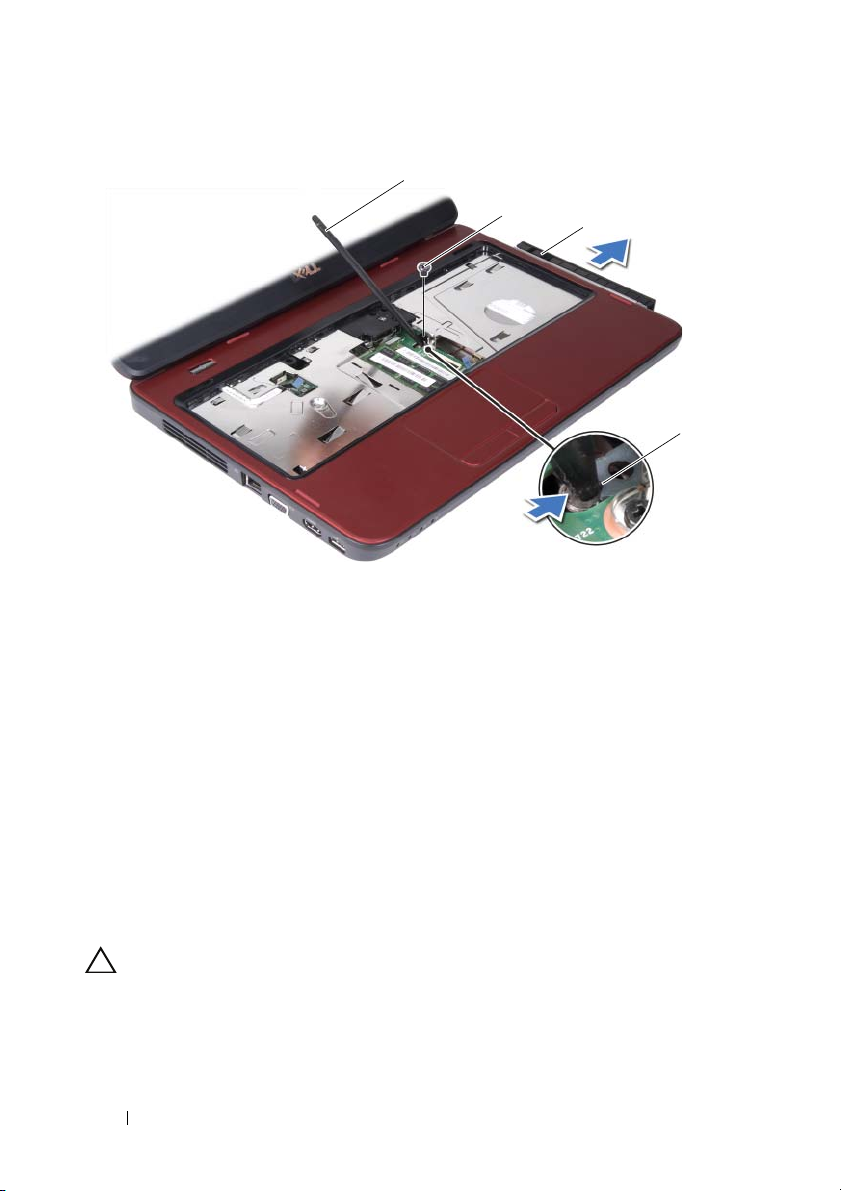
1
2
1 Plastično pero 2 Vijak
3 Optični pogon 4 Zareza
3
Ponovna namestitev optičnega pogona
1
Sledite navodilom v »Preden začnete« na strani 7.
2
Optični pogon potisnite v ležišče, dokler ni popolnoma nameščen.
3
Ponovno namestite vijak, s katerim je optični pogon pritrjen na ohišje
računalnika.
4
Ponovno namestite tipkovnico. Glejte »Ponovna namestitev tipkovnice« na
strani 15.
5
Ponovno namestite baterijo. Glejte »Ponovna namestitev baterije« na
strani 12.
POZOR: Preden vklopite računalnik, pritrdite vse vijake in se
prepričajte, da v notranjosti računalnika niso ostali odvečni vijaki.
V nasprotnem primeru lahko poškodujete računalnik.
4
22 Optični pogon
Page 23
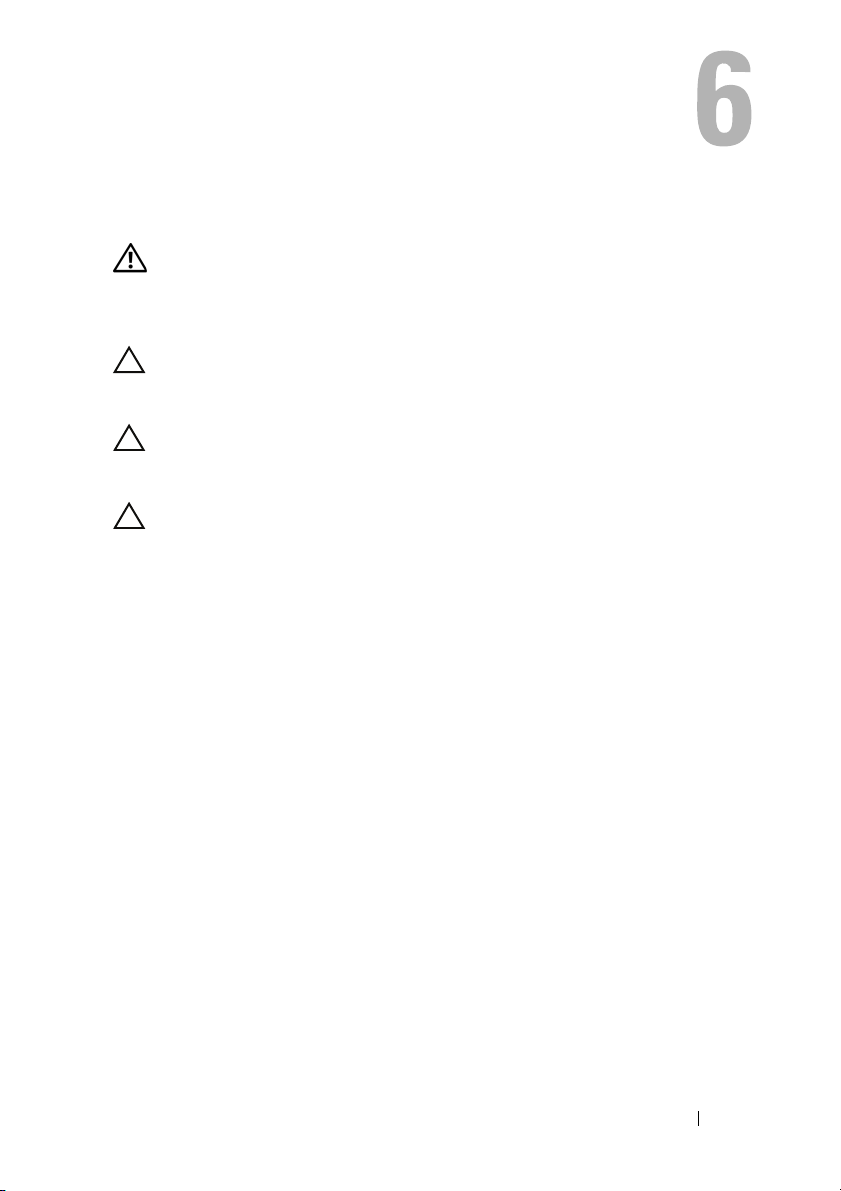
Sklop naslona za dlani
OPOZORILO: Preden začnete z delom znotraj računalnika, preberite
varnostne informacije, ki so priložene računalniku. Za dodatne
informacije o varnem delu obiščite domačo stran za skladnost
s predpisi na naslovu www.dell.com/regulatory_compliance.
POZOR: Popravila na računalniku lahko izvaja le pooblaščen
serviser. Škode zaradi servisiranja, ki ga Dell ni pooblastil,
garancija ne pokriva.
POZOR: Če želite preprečiti elektrostatično razelektritev, uporabite
trak za ozemljitev ali se večkrat dotaknite nepobarvane kovinske
površine (npr. priključka na računalniku).
POZOR: Pred delom v notranjosti računalnika odstranite glavno
baterijo (glejte »Odstranitev baterije« na strani 11), da s tem preprečite
poškodbe sistemske plošče.
Odstranjevanje sklopa naslona za dlani
1
Sledite navodilom v »Preden začnete« na strani 7.
2
Odstranite baterijo. Glejte »Odstranitev baterije« na strani 11.
3
Odstranite šest vijakov, s katerimi je naslon za dlani pritrjen na ohišje
računalnika.
Sklop naslona za dlani 23
Page 24
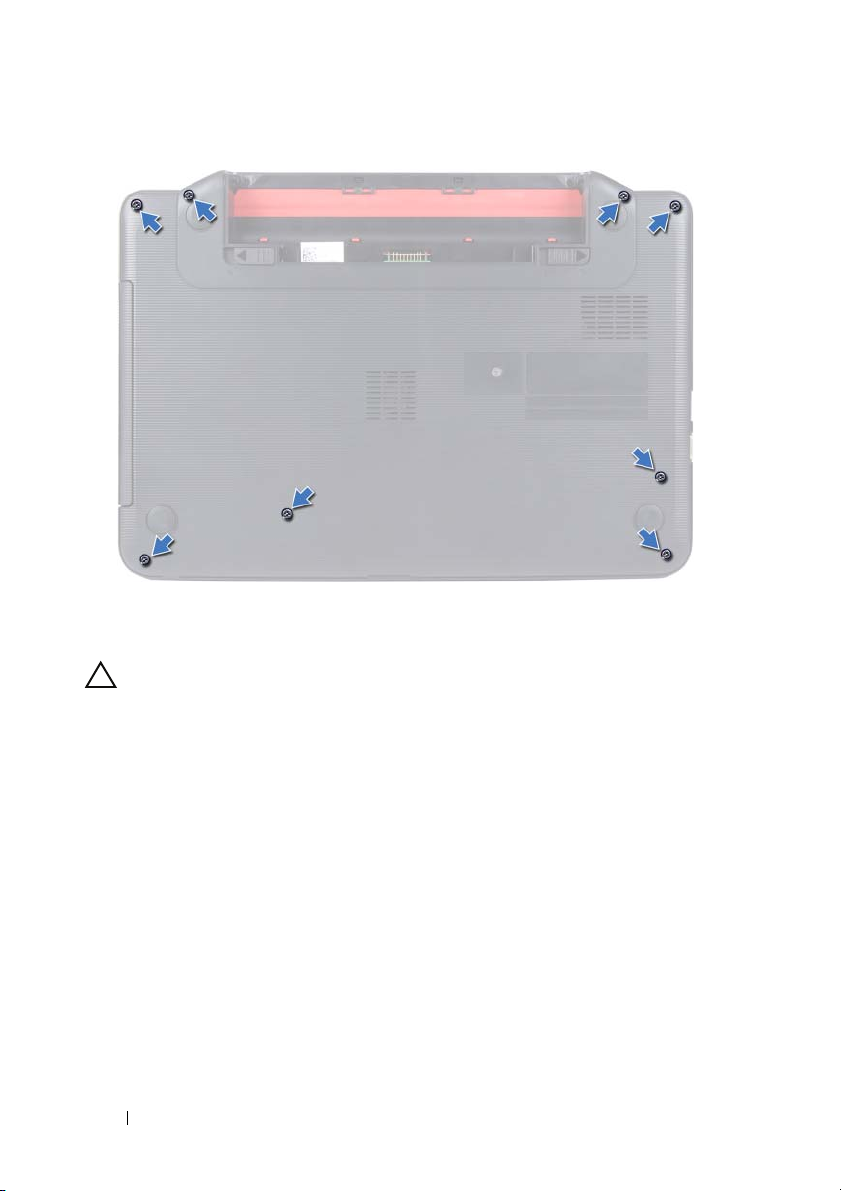
4
Odstranite tipkovnico. Glejte »Odstranitev tipkovnice« na strani 13.
5
Odstranite vse tri vijake na sklopu naslona za dlani.
POZOR: Povlecite plastični jeziček na vrhu priključkov, da s tem
preprečite poškodbo priključkov.
6
Dvigni zapah priključka, s katerim je kabel plošče gumba za vklop in kabel
sledilne ploščice pritrjen na priključke na sistemski plošči in odstranite kable.
24 Sklop naslona za dlani
Page 25

1
1 Kabel plošče gumba za vklop 2 Kabel sledilne ploščice
POZOR: Naslon za dlani previdno ločite od računalnika in pazite,
da ga ne poškodujete.
7
Z uporabo plastičnega peresa, previdno povlecite sklop naslona za dlan in
2
nato počasi odstranite sklop naslona za dlani iz računalnika
8
Dvignite sklop naslona za dlani z osnove računalnika.
Sklop naslona za dlani 25
Page 26

1
1 Sklop naslona za dlani 2 Plastično pero
9
Odstranite ploščo gumba za vklop. Glejte »Odstranitev napajalne stikalne
plošče« na strani 29.
Ponovna namestitev sklopa naslona za dlani
1
Sledite navodilom v »Preden začnete« na strani 7.
2
Ponovno namestite ploščo gumba za vklop. Glejte »Ponovna namestitev
napajalne stikalne plošče« na strani 30.
3
Poravnajte počivalo za dlani z osnovo računalnika in ga pritrdite na mesto.
4
Potisnite kabel sledilne ploščice in kabel gumba za vklop v priključke na
sistemski plošči ter pritisnite navzdol na zapahe priključkov, da pritrdite kable.
5
Ponovno namestite tri vijake na sklopu naslona za dlani.
6
Ponovno namestite tipkovnico. Glejte »Ponovna namestitev tipkovnice« na
strani 15.
7
Ponovno namestite osem vijakov, s katerimi je naslon za dlani pritrjen na
ohišje računalnika.
2
26 Sklop naslona za dlani
Page 27

8
Ponovno namestite baterijo. Glejte »Ponovna namestitev baterije« na
strani 12.
POZOR: Preden vklopite računalnik, pritrdite vse vijake in se
prepričajte, da v notranjosti računalnika niso ostali odvečni vijaki.
V nasprotnem primeru lahko poškodujete računalnik.
Sklop naslona za dlani 27
Page 28

28 Sklop naslona za dlani
Page 29

Napajalna stikalna plošča
OPOZORILO: Preden začnete z delom znotraj računalnika, preberite
varnostne informacije, ki so priložene računalniku. Za dodatne
informacije o varnem delu obiščite domačo stran za skladnost
s predpisi na naslovu www.dell.com/regulatory_compliance.
POZOR: Popravila na računalniku lahko izvaja le pooblaščen
serviser. Škode zaradi servisiranja, ki ga Dell ni pooblastil, garancija
ne pokriva.
POZOR: Če želite preprečiti elektrostatično razelektritev, uporabite
trak za ozemljitev ali se večkrat dotaknite nepobarvane kovinske
površine (npr. priključka na računalniku).
POZOR: Pred delom v notranjosti računalnika odstranite glavno
baterijo (glejte »Odstranitev baterije« na strani 11), da s tem preprečite
poškodbe sistemske plošče.
Odstranitev napajalne stikalne plošče
1
Sledite navodilom v »Preden začnete« na strani 7.
2
Odstranite baterijo. Glejte »Odstranitev baterije« na strani 11.
3
Sledite navodilom od korak 3 do korak 8 v »Odstranjevanje sklopa naslona
za dlani« na strani 23.
4
Sklop naslona za dlani obrnite na glavo.
5
Potisnite in odstranite ploščo gumba za vklop skozi režo na naslonu za dlani.
6
Odstranite vijak, s katerim je napajalna stikalna plošča pritrjena na naslon
za dlani.
7
Potisnite in odstranite vijaka, s katerima je napajalna stikalna plošča pritrjena
na naslon za dlani.
8
Dvignite ploščo gumba za vklop skupaj s kablom proč od naslona za dlani.
Napajalna stikalna plošča 29
Page 30

3
1
2
1 Jezička (2) 2 Napajalna stikalna plošča
3 Vijak
Ponovna namestitev napajalne stikalne plošče
1
Sledite navodilom v »Preden začnete« na strani 7.
2
Potisnite ploščo gumba za vklop pod jezičke na naslonu za dlani in
poravnajte luknjo za vijak na plošči gumba za vklop z luknjo za vijak na
naslonu za dlani.
3
Ponovno namestite vijak, s katerim je napajalna stikalna plošča pritrjena na
naslon za dlani.
4
Potisnite ploščo gumba za vklop skozi režo na sklopu naslona za dlani.
5
Sklop naslona za dlani obrnite na glavo.
6
Sledite navodilom od korak 3 do korak 7 v »Ponovna namestitev sklopa
naslona za dlani« na strani 26.
30 Napajalna stikalna plošča
Page 31

7
Ponovno namestite baterijo. Glejte »Ponovna namestitev baterije« na
strani 12.
POZOR: Preden vklopite računalnik, pritrdite vse vijake in se
prepričajte, da v notranjosti računalnika niso ostali odvečni vijaki.
V nasprotnem primeru lahko poškodujete računalnik.
Napajalna stikalna plošča 31
Page 32

32 Napajalna stikalna plošča
Page 33

Trdi disk
OPOZORILO: Preden začnete z delom znotraj računalnika, preberite
varnostne informacije, ki so priložene računalniku. Za dodatne
informacije o varnem delu obiščite domačo stran za skladnost
s predpisi na naslovu www.dell.com/regulatory_compliance.
OPOZORILO: Če trdi disk vzamete iz računalnika, ko je pogon vroč,
se ne dotikajte
POZOR: Popravila na računalniku lahko izvaja le pooblaščen
serviser. Škode zaradi servisiranja, ki ga Dell ni pooblastil,
garancija ne pokriva.
POZOR: Če želite preprečiti elektrostatično razelektritev, uporabite
trak za ozemljitev ali se večkrat dotaknite nepobarvane kovinske
površine (npr. priključka na računalniku).
POZOR: Pred delom v notranjosti računalnika odstranite glavno
baterijo (glejte »Odstranitev baterije« na strani 11), da s tem preprečite
poškodbe sistemske plošče.
POZOR: Pred odstranjevanjem sklopa trdega diska izklopite
računalnik (glejte »Izklop računalnika« na strani 7), da preprečite
izgubo podatkov. Trdega diska ne odstranjujte, ko je računalnik
prižgan ali v stanju spanja.
POZOR: Trdi diski do izredno krhki. Kadar delate z njimi, bodite zelo
previdni.
OPOMBA: Dell ne jamči združljivosti in ne nudi podpore za trde diske
proizvajalca, ki ni Dell.
kovinskega ohišja trdega diska.
OPOMBA: Če nameščate trdi disk proizvajalca, ki ni Dell, morate
namestiti operacijski sistem, gonilnike in pripomočke novega trdega diska.
Odstranjevanje trdega diska
1
Sledite navodilom v »Preden začnete« na strani 7.
2
Odstranite baterijo. Glejte »Odstranitev baterije« na strani 11.
Trdi disk 33
Page 34

3
Sledite navodilom od korak 3 do korak 8 v »Odstranjevanje sklopa naslona
za dlani« na strani 23.
4
Potisnite sklop trdega diska levo, da ga odklopite s priključka sistemske plošče.
5
Sklop trdega diska dvignite iz ohišja računalnika.
1
1 Sklop trdega diska
6
Odstranite vijaka, s katerima je nosilec trdega diska pritrjen na trdi disk.
7
Odstranite nosilec trdega diska s trdega diska.
34 Trdi disk
Page 35

1
3
2
1 Trdi disk 2 Vijaka (2)
3 Nosilec trdega diska
Ponovna namestitev trdega diska
1
Sledite navodilom v »Preden začnete« na strani 7.
2
Novi trdi disk vzemite iz embalaže.
Originalno embalažo shranite za shranjevanje ali pošiljanje trdega diska.
3
Nosilec trdega diska položite na trdi disk.
4
Ponovno namestite vijaka, s katerima je nosilec trdega diska pritrjen na
trdi disk.
5
Sklop trdega diska namestite v ohišje računalnika.
6
Sklop trdega diska potisnite v desno, da ga povežete s priključkom na
sistemski plošči.
7
Sledite navodilom od korak 3 do korak 7 v »Ponovna namestitev sklopa
naslona za dlani« na strani 26.
8
Ponovno namestite baterijo. Glejte »Ponovna namestitev baterije« na
strani 12.
POZOR: Preden vklopite računalnik, pritrdite vse vijake in se
prepričajte, da v notranjosti računalnika niso ostali odvečni vijaki.
V nasprotnem primeru lahko poškodujete računalnik.
Trdi disk 35
Page 36

36 Trdi disk
Page 37

Brezžična kartica Mini Card
OPOZORILO: Preden začnete z delom znotraj računalnika, preberite
varnostne informacije, ki so priložene računalniku. Za dodatne
informacije o varnem delu obiščite domačo stran za skladnost
s predpisi na naslovu www.dell.com/regulatory_compliance.
POZOR: Popravila na računalniku lahko izvaja le pooblaščen
serviser. Škode zaradi servisiranja, ki ga Dell ni pooblastil, garancija
ne pokriva.
POZOR: Če želite preprečiti elektrostatično razelektritev, uporabite
trak za ozemljitev ali se večkrat dotaknite nepobarvane kovinske
površine (npr. priključka na računalniku).
POZOR: Pred delom v notranjosti računalnika odstranite glavno
baterijo (glejte »Odstranitev baterije« na strani 11), da s tem preprečite
poškodbe sistemske plošče.
OPOMBA: Dell ne jamči združljivosti in ne nudi podpore za kartice
Mini-Card proizvajalca, ki ni Dell.
Če ste brezžično kartico Mini-Card naročili skupaj z računalnikom, je kartica
že nameščena.
Računalnik podpira eno režo za polovično kartice Mini-Card za brezžično
lokalno omrežje (WLAN)/Bluetooth.
OPOMBA: Reža za kartico Mini-Card ima lahko kartico Mini-Card že
nameščeno ali pa ne, kar je odvisno od konfiguracije računalnika ob nakupu.
Odstranjevanje kartice Mini-Card
1
Sledite navodilom v »Preden začnete« na strani 7.
2
Odstranite baterijo. Glejte »Odstranitev baterije« na strani 11.
3
Sledite navodilom od korak 3 do korak 8 v »Odstranjevanje sklopa naslona
za dlani« na strani 23.
4
Odklopite antenska kabla s kartice Mini-Card.
5
Pritisnite in sprostite jeziček, s katerim je kartica Mini-Card pritrjena na
priključek na sistemski plošči.
Brezžična kartica Mini Card 37
Page 38

6
Kartico Mini-Card dvignite iz priključka na sistemski plošči.
POZOR: Ko kartice Mini-Card ni v računalniku, jo shranite v zaščitno
antistatično embalažo. Za več informacij glejte razdelek »Zaščita pred
elektrostatično razelektritvijo«, ki se nahaja v varnostnih informacijah,
priloženih vašemu računalniku.
1
2
1 Antenska kabla Mini-Card (2) 2 Jeziček
Ponovna namestitev kartice Mini-Card
1
Sledite navodilom v »Preden začnete« na strani 7.
2
Kartico Mini-Card vzemite iz embalaže.
38 Brezžična kartica Mini Card
Page 39

POZOR: Močno in enakomerno kartico potisnite na njeno mesto.
Če potisnete premočno, lahko poškodujete priključek.
POZOR: Priključki so zaščiteni, da ne pride do nepravilne vstavitve.
Če čutite upor, preverite priključke na kartici in na sistemski plošči ter
ponovno poravnajte kartico.
POZOR: Da ne bi poškodovali kartice Mini-Card, kablov nikoli ne
postavite pod kartico.
3
Vstavite priključek Mini-Card v priključek na sistemski plošči pod kotom
45 stopinj.
4
Drugi konec kartice Mini-Card pritisnite navzdol, da se zaskoči na svoje mesto.
5
Priključite ustrezne antenske kable na kartico Mini-Card, ki jo nameščate.
Naslednja tabela prikazuje barvno shemo antenskih kablov za kartice
Mini-Card, ki jih podpira vaš računalnik.
Priključki na kartici Mini-Card Barvna shema antenskih kablov
WLAN (2 antenska kabla)
Glavni WLAN (bel trikotnik)
Pomožni WLAN (črn trikotnik)
6
Sledite navodilom od korak 3 do korak 7 v »Ponovna namestitev sklopa
bel
črn
naslona za dlani« na strani 26.
7
Ponovno namestite baterijo. Glejte »Ponovna namestitev baterije« na
strani 12.
POZOR: Preden vklopite računalnik, pritrdite vse vijake in se
prepričajte, da v notranjosti računalnika niso ostali odvečni vijaki.
V nasprotnem primeru lahko poškodujete računalnik.
8
Namestite gonilnike in pripomočke za svoj računalnik, kot je zahtevano.
OPOMBA: Če nameščate kartico Mini-Card proizvajalca, ki ni Dell,
morate namestiti ustrezne gonilnike in pripomočke.
Brezžična kartica Mini Card 39
Page 40

40 Brezžična kartica Mini Card
Page 41

Zvočna plošča
OPOZORILO: Preden začnete z delom znotraj računalnika, preberite
varnostne informacije, ki so priložene računalniku. Za dodatne
informacije o varnem delu obiščite domačo stran za skladnost
s predpisi na naslovu www.dell.com/regulatory_compliance.
POZOR: Če želite preprečiti elektrostatično razelektritev, uporabite
trak za ozemljitev ali se večkrat dotaknite nepobarvane kovinske
površine (npr. priključka na računalniku).
POZOR: Popravila na računalniku lahko izvaja le pooblaščen
serviser. Škode zaradi servisiranja, ki ga Dell ni pooblastil,
garancija ne pokriva.
POZOR: Pred delom v notranjosti računalnika odstranite glavno
baterijo (glejte »Odstranitev baterije« na strani 11), da s tem preprečite
poškodbe sistemske plošče.
Odstranitev zvočne plošče
1
Sledite navodilom v »Preden začnete« na strani 7.
2
Odstranite baterijo. Glejte »Odstranitev baterije« na strani 11.
3
Sledite navodilom od korak 3 do korak 8 v »Odstranjevanje sklopa naslona
za dlani« na strani 23.
4
Odklopite antenske kable kartice Mini-Card s priključkov na kartici
Mini-Card. Glejte »Odstranjevanje kartice Mini-Card« na strani 37.
5
Dvignite zapah priključka, s katerim je kabel zvočne plošče pritrjen na
priključek na sistemski plošči in odstranite kabel zvočne plošče.
6
Pritrdite in sprostite zatič, s katerim je zvočna plošča pritrjena na
osnovo računalnika.
7
Dvignite zvočno ploščo z ohišja računalnika.
Zvočna plošča 41
Page 42

2
3
1
1 Kabel zvočne plošče 2 Jeziček
3 Zvočna plošča
Ponovna namestitev zvočne plošče
1
Sledite navodilom v »Preden začnete« na strani 7.
2
S točkami za poravnavo na osnovni plošči računalnika namestite zvočno
ploščo tako, da se zatakne na mesto.
3
Potisnite kabel zvočne plošče v priključek na sistemski plošči. Zapah
priključka pritisnite navzdol, da pritrdite kabel zvočne plošče na priključek
sistemske plošče.
4
Povežite antenske kable kartice Mini-Card s priključki na kartici Mini-Card.
Glejte »Ponovna namestitev kartice Mini-Card« na strani 38.
5
Sledite navodilom od korak 3 do korak 7 v »Ponovna namestitev sklopa
naslona za dlani« na strani 26.
6
Ponovno namestite baterijo. Glejte »Ponovna namestitev baterije« na
strani 12.
POZOR: Preden vklopite računalnik, pritrdite vse vijake in se
prepričajte, da v notranjosti računalnika niso ostali odvečni vijaki.
V nasprotnem primeru lahko poškodujete računalnik.
42 Zvočna plošča
Page 43

Gumbna baterija
OPOZORILO: Preden začnete z delom znotraj računalnika, preberite
varnostne informacije, ki so priložene računalniku. Za dodatne
informacije o varnem delu obiščite domačo stran za skladnost
s predpisi na naslovu www.dell.com/regulatory_compliance.
POZOR: Popravila na računalniku lahko izvaja le pooblaščen
serviser. Škode zaradi servisiranja, ki ga Dell ni pooblastil,
garancija ne pokriva.
POZOR: Če želite preprečiti elektrostatično razelektritev, uporabite
trak za ozemljitev ali se večkrat dotaknite nepobarvane kovinske
površine (npr. priključka na računalniku).
POZOR: Pred delom v notranjosti računalnika odstranite glavno
baterijo (glejte »Odstranitev baterije« na strani 11), da s tem preprečite
poškodbe sistemske plošče.
Odstranjevanje gumbne baterije
1
Sledite navodilom v »Preden začnete« na strani 7.
2
Odstranite baterijo. Glejte »Odstranitev baterije« na strani 11.
3
Sledite navodilom od korak 3 do korak 8 v »Odstranjevanje sklopa naslona
za dlani« na strani 23.
Za Inspiron 14-N4050:
a
Dvignite zapah priključka, s katerim je kabel zvočne plošče pritrjen na
priključek na sistemski plošči in odstranite kabel zvočne plošče.
b
Odklopite kabel gumbne baterije s priključka na sistemski plošči.
c
Sprostite gumbno baterijo iz ležišča v računalniku.
Gumbna baterija 43
Page 44

1
2
3
4
1 Ležišče za baterijo 2 Gumbna baterija
3 Kabel gumbne baterije 4 Kabel zvočne plošče
Za Inspiron M4040:
a
S plastičnim peresom gumbno baterijo nežno potisnite iz reže na
sistemski plošči.
b
Dvignite gumbno baterijo iz ležišča za baterijo na sistemski plošči.
1 Plastično pero 2 Gumbna baterija
44 Gumbna baterija
1
2
Page 45

Ponovna namestitev gumbne baterije
1
Sledite navodilom v »Preden začnete« na strani 7.
Za Inspiron M4040:
S pozitivno stranjo navzgor potisnite gumbno baterijo v ležišče na sistemski plošči.
Za Inspiron 14-N4050:
a
Potisnite gumbno baterijo v ležišče v računalniku.
b
Priklopite kabel gumbne baterije na priključek na sistemski plošči.
c
Potisnite kabel zvočne plošče v priključek na sistemski plošči. Zapah
priključka pritisnite navzdol, da pritrdite kabel zvočne plošče na
priključek sistemske plošče.
2
Sledite navodilom od korak 3 do korak 7 v »Ponovna namestitev sklopa
naslona za dlani« na strani 26.
3
Ponovno namestite baterijo. Glejte »Ponovna namestitev baterije« na
strani 12.
POZOR: Preden vklopite računalnik, pritrdite vse vijake in se
prepričajte, da v notranjosti računalnika niso ostali odvečni vijaki.
V nasprotnem primeru lahko poškodujete računalnik.
Gumbna baterija 45
Page 46

46 Gumbna baterija
Page 47

Plošča USB
OPOZORILO: Preden začnete z delom znotraj računalnika, preberite
varnostne informacije, ki so priložene računalniku. Za dodatne
informacije o varnem delu obiščite domačo stran za skladnost
s predpisi na naslovu www.dell.com/regulatory_compliance.
POZOR: Elektrostatično razelektritev preprečite tako, da se ozemljite
z uporabo traku za ozemljitev ali se občasno dotaknete nepobarvane
kovinske površine.
POZOR: Popravila na računalniku lahko izvaja le pooblaščen
serviser. Škode zaradi servisiranja, ki ga Dell ni pooblastil, garancija
ne pokriva.
POZOR: Pred delom v notranjosti računalnika odstranite glavno
baterijo (glejte »Odstranitev baterije« na strani 11), da s tem preprečite
poškodbe sistemske plošče.
Odstranjevanje plošče USB
1
Sledite postopkom v »Preden začnete« na strani 7.
2
Odstranite baterijo. Glejte »Odstranitev baterije« na strani 11.
3
Sledite navodilom od korak 3 do korak 8 v »Odstranjevanje sklopa naslona
za dlani« na strani 23.
4
Odstranite optični pogon. Glejte »Odstranjevanje optičnega pogona« na
strani 21.
5
Dvignite zapah priključka, s katerim je kabel plošče USB pritrjen na
priključek na sistemski plošči in odstranite kabel plošče USB.
6
Odstranite vijak, s katerim je pritrjena plošča USB na osnovo računalnika.
7
Dvignite ploščo USB pod kotom in potisnite priključke plošče USB iz rež na
osnovi računalnika.
Plošča USB 47
Page 48

1
2
1 Vijak 2 Plošča USB
3 Kabel plošče USB
Ponovna namestitev plošče USB
1
Sledite postopkom v »Preden začnete« na strani 7.
2
Potisnite priključke na plošči USB v reže na ohišju računalnika in poravnajte
luknjo za vijake na plošči USB z luknjo na ohišju računalnika.
3
Ponovno namestite vijak, s katerim je pritrjena plošča USB na osnovo
računalnika.
4
Potisnite kabel plošče USB v priključek na sistemski plošči. Zapah
priključka pritisnite navzdol, da pritrdite kabel plošče USB na priključek
sistemske plošče.
5
Ponovno namestite optični pogon. Glejte »Ponovna namestitev optičnega
pogona« na strani 22.
6
Sledite navodilom od korak 3 do korak 7 v »Ponovna namestitev sklopa
naslona za dlani« na strani 26.
7
Ponovno namestite baterijo. Glejte »Ponovna namestitev baterije« na
strani 12.
3
48 Plošča USB
Page 49

POZOR: Preden vklopite računalnik, pritrdite vse vijake in se
prepričajte, da v notranjosti računalnika niso ostali odvečni vijaki.
V nasprotnem primeru lahko poškodujete računalnik.
Plošča USB 49
Page 50

50 Plošča USB
Page 51

Termalni sklop za hlajenje
OPOZORILO: Preden začnete z delom znotraj računalnika, preberite
varnostne informacije, ki so priložene računalniku. Za dodatne
informacije o varnem delu obiščite domačo stran za skladnost
s predpisi na naslovu www.dell.com/regulatory_compliance.
POZOR: Popravila na računalniku lahko izvaja le pooblaščen
serviser. Škode zaradi servisiranja, ki ga Dell ni pooblastil, garancija
ne pokriva.
POZOR: Če želite preprečiti elektrostatično razelektritev, uporabite
trak za ozemljitev ali se večkrat dotaknite nepobarvane kovinske
površine (npr. priključka na računalniku).
POZOR: Pred delom v notranjosti računalnika odstranite glavno
baterijo (glejte »Odstranitev baterije« na strani 11), da s tem preprečite
poškodbe sistemske plošče.
OPOMBA: Glede na to, kaj ste izbrali ob nakupu, se lahko mesto kabla za
ventilator in mere termalnega sklopa za hlajenje razlikujejo.
Odstranjevanje termalnega sklopa za hlajenje
1
Sledite navodilom v »Preden začnete« na strani 7.
2
Odstranite baterijo. Glejte »Odstranitev baterije« na strani 11.
3
Sledite navodilom od korak 3 do korak 8 v »Odstranjevanje sklopa naslona
za dlani« na strani 23.
4
Odklopite kabel ventilatorja iz priključka na sistemski plošči.
5
Po vrstnem redu (označenem na termalnem sklopu za hlajenje), odvijte štiri
vijake, s katerimi je termalni sklop za hlajenje pritrjen na sistemsko ploščo.
6
Dvignite termalni sklop za hlajenje stran od računalnika.
Termalni sklop za hlajenje 51
Page 52

1
2
3
1 Termalni sklop za hlajenje 2 Kabel ventilatorja
3 Vijaki (4)
Ponovno nameščanje termalnega sklopa za hlajenje
1
Sledite navodilom v »Preden začnete« na strani 7.
2
Štiri vijake za pritrditev na termalnem sklopu za hlajenje poravnajte
z luknjami za vijake na sistemski plošči in jih privijte po vrstnem redu
(označeno na termalnem sklopu za hlajenje).
3
Povežite kabel ventilatorja s priključkom na sistemski plošči.
4
Sledite navodilom od korak 3 do korak 7 v »Ponovna namestitev sklopa
naslona za dlani« na strani 26.
5
Ponovno namestite baterijo. Glejte »Ponovna namestitev baterije« na
strani 12.
POZOR: Preden vklopite računalnik, pritrdite vse vijake in se
prepričajte, da v notranjosti računalnika niso ostali odvečni vijaki.
V nasprotnem primeru lahko poškodujete računalnik.
52 Termalni sklop za hlajenje
Page 53

Procesorski modul (samo za Inspiron 14-N4050)
OPOZORILO: Preden začnete z delom znotraj računalnika, preberite
varnostne informacije, ki so priložene računalniku. Za dodatne
informacije o varnem delu obiščite domačo stran za skladnost
s predpisi na naslovu www.dell.com/regulatory_compliance.
POZOR: Popravila na računalniku lahko izvaja le pooblaščen
serviser. Škode zaradi servisiranja, ki ga Dell ni pooblastil, garancija
ne pokriva.
POZOR: Če želite preprečiti elektrostatično razelektritev, uporabite
trak za ozemljitev ali se večkrat dotaknite nepobarvane kovinske
površine (npr. priključka na računalniku).
POZOR: Pred delom v notranjosti računalnika odstranite glavno
baterijo (glejte »Odstranitev baterije« na strani 11), da s tem preprečite
poškodbe sistemske plošče.
POZOR: Komponente in kartice primite za robove ter se izognite
dotikanju nožic in stikov.
Odstranjevanje modula procesorja
1
Sledite navodilom v »Preden začnete« na strani 7.
2
Odstranite baterijo. Glejte »Odstranitev baterije« na strani 11.
3
Sledite navodilom od korak 3 do korak 8 v »Odstranjevanje sklopa naslona
za dlani« na strani 23.
4
Odstranite termalni sklop za hlajenje. Glejte »Odstranjevanje termalnega
sklopa za hlajenje« na strani 51.
5
Za sprostitev vtičnice ZIF uporabite majhen ploščat izvijač in odmični vijak
vtičnice ZIF sučite v nasprotni smeri urinega kazalca, dokler se ne ustavi.
POZOR: Za najučinkovitejše hlajenje procesorja se ne dotikajte
območja za odvajanje toplote na sklopu za hlajenje procesorja.
Olja v koži lahko zmanjšajo prevajanje toplote termalnih trakov.
Procesorski modul (samo za Inspiron 14-N4050) 53
Page 54

POZOR: Ko odstranjujete modul procesorja, modul povlecite
naravnost navzgor. Pazite, da pri tem ne ukrivite nožic na modulu
procesorja.
6
Modul procesorja dvignite iz podnožja ZIF.
3
1
2
1 Modul procesorja 2 Vtičnica ZIF
3 Odmični vijak vtičnice ZIF
54 Procesorski modul (samo za Inspiron 14-N4050)
Page 55

Ponovna namestitev modula procesorja
1
Sledite navodilom v »Preden začnete« na strani 7.
OPOMBA: Če namestite nov modul procesorja, boste prejeli nov termalni
sklop, ki bo vseboval pritrjen termalni trak, ali pa boste nov termalni trak
prejeli skupaj z dokumentacijo, ki bo opisovala ustrezno namestitev.
2
Poravnajte vogal nožice 1 modula procesorja z vogalom nožice 1 podnožja
ZIF in nato vstavite modul procesorja.
OPOMBA: Vogal nožice 1 modula procesorja ima trikotnik, ki se poravna
s trikotnikom na vogalu nožice 1 vtičnice ZIF.
Če je modul procesorja pravilno nameščen, so vsi štirje vogali poravnani na
enako višino. Če je en ali več vogalov modula višje od drugih, modul ni
pravilno vstavljen.
POZOR: Pri odvijanju vijakov držite izvijač pravokotno nad
procesorjem, da ga ne poškodujete.
3
Vtičnico ZIF pritrdite tako, da odmični vijak obrnete v smeri urinega kazalca
in tako zavarujete modul procesorja na sistemsko ploščo.
4
Ponovno namestite termalni sklop za hlajenje. Glejte »Ponovno nameščanje
termalnega sklopa za hlajenje« na strani 52.
5
Sledite navodilom od korak 3 do korak 7 v »Ponovna namestitev sklopa
naslona za dlani« na strani 26.
6
Ponovno namestite baterijo. Glejte »Ponovna namestitev baterije« na
strani 12.
POZOR: Preden vklopite računalnik, pritrdite vse vijake in se
prepričajte, da v notranjosti računalnika niso ostali odvečni vijaki.
V nasprotnem primeru lahko poškodujete računalnik.
Procesorski modul (samo za Inspiron 14-N4050) 55
Page 56

56 Procesorski modul (samo za Inspiron 14-N4050)
Page 57

Pokrov tečajev
OPOZORILO: Preden začnete z delom znotraj računalnika, preberite
varnostne informacije, ki so priložene računalniku. Za dodatne
informacije o varnem delu obiščite domačo stran za skladnost
s predpisi na naslovu www.dell.com/regulatory_compliance.
POZOR: Popravila na računalniku lahko izvaja le pooblaščen
serviser. Škode zaradi servisiranja, ki ga Dell ni pooblastil, garancija
ne pokriva.
POZOR: Če želite preprečiti elektrostatično razelektritev, uporabite
trak za ozemljitev ali se večkrat dotaknite nepobarvane kovinske
površine (npr. priključka na računalniku).
POZOR: Pred delom v notranjosti računalnika odstranite glavno
baterijo (glejte »Odstranitev baterije« na strani 11), da s tem preprečite
poškodbe sistemske plošče.
Odstranjevanje pokrova tečajev
1
Sledite navodilom v razdelku »Preden začnete« na strani 7.
2
Odstranite baterijo. Glejte »Odstranitev baterije« na strani 11.
3
Odstranite vijaka, s katerima je pokrov zapaha pritrjen na osnovo računalnika.
Pokrov tečajev 57
Page 58

4
Obrnite računalnik.
5
Ločite pokrov zapaha od ohišja računalnika.
58 Pokrov tečajev
Page 59

1 Pokrov tečajev
Ponovna namestitev pokrova tečajev
1
Sledite navodilom v »Preden začnete« na strani 7.
2
Jezičke na pokrovu zapaha poravnajte z režami na ohišju računalnika in
potisnite pokrov zapaha, da se zaskoči.
3
Obrnite računalnik.
4
Ponovno namestite vijaka, s katerima je pokrov zapaha pritrjen na ohišje
računalnika.
5
Ponovno namestite baterijo. Glejte »Ponovna namestitev baterije« na
strani 12.
POZOR: Preden vklopite računalnik, pritrdite vse vijake in se
prepričajte, da v notranjosti računalnika niso ostali odvečni vijaki.
V nasprotnem primeru lahko poškodujete računalnik.
1
Pokrov tečajev 59
Page 60

60 Pokrov tečajev
Page 61

Zaslon
OPOZORILO: Preden začnete z delom znotraj računalnika, preberite
varnostne informacije, ki so priložene računalniku. Za dodatne
informacije o varnem delu obiščite domačo stran za skladnost
s predpisi na naslovu www.dell.com/regulatory_compliance.
POZOR: Popravila na računalniku lahko izvaja le pooblaščen
serviser. Škode zaradi servisiranja, ki ga Dell ni pooblastil,
garancija ne pokriva.
POZOR: Če želite preprečiti elektrostatično razelektritev, uporabite
trak za ozemljitev ali se večkrat dotaknite nepobarvane kovinske
površine (npr. priključka na računalniku).
POZOR: Pred delom v notranjosti računalnika odstranite glavno
baterijo (glejte »Odstranitev baterije« na strani 11), da s tem preprečite
poškodbe sistemske plošče.
Sklop zaslona
Odstranjevanje sklopa zaslona
1
Sledite navodilom v »Preden začnete« na strani 7.
2
Odstranite baterijo. Glejte »Odstranitev baterije« na strani 11.
3
Sledite navodilom od korak 3 do korak 8 v »Odstranjevanje sklopa naslona
za dlani« na strani 23.
4
Odstranite optični pogon. Glejte »Odstranjevanje optičnega pogona« na
strani 21.
5
Odstranite ploščo USB. Glejte »Odstranjevanje plošče USB« na strani 47.
6
Odstranite pokrov tečajev. Glejte »Odstranjevanje pokrova tečajev« na
strani 57.
7
Odklopite kabel zaslona iz priključka na sistemski plošči.
8
Odklopite antenske kable kartice Mini-Card s priključkov na kartici Mini-Card.
9
Zabeležite napeljavo kablov zaslona in antene kartice Mini-Card ter kable
odstranite iz usmerjevalnih vodil.
Zaslon 61
Page 62

1
2
1 Kabel zaslona 2 Kartica Mini-Card
3 Antenski kabli kartice Mini-Card
10
Odstranite vijaka, s katerima je sklop zaslona pritrjen na osnovno ploščo
3
računalnika.
11
Dvignite in odstranite sklop zaslona z osnove računalnika.
62 Zaslon
Page 63

1
2
1 Sklop zaslona 2 Vijaka (2)
Ponovna namestitev sklopa zaslona
1
Sledite navodilom v »Preden začnete« na strani 7.
2
Postavite sklop zaslona na položaj in ponovno namestite dva vijaka,
s katerima je sklop pritrjen na osnovo računalnika.
3
Namestite kabel zaslona in kabel antene Mini-Card skozi vodila.
4
Priključite kabel zaslona na priključek na sistemski plošči.
5
Priklopite antenska kabla na kartice Mini-Card.
6
Ponovno namestite pokrov zapaha. Glejte »Ponovna namestitev pokrova
tečajev« na strani 59.
7
Ponovno namestite ploščo USB. Glejte »Ponovna namestitev plošče USB«
na strani 48.
Zaslon 63
Page 64

8
Ponovno namestite optični pogon. Glejte »Ponovna namestitev optičnega
pogona« na strani 22.
9
Sledite navodilom od korak 3 do korak 7 v »Ponovna namestitev sklopa
naslona za dlani« na strani 26.
10
Ponovno namestite baterijo. Glejte »Ponovna namestitev baterije« na
strani 12.
POZOR: Preden vklopite računalnik, pritrdite vse vijake in se
prepričajte, da v notranjosti računalnika niso ostali odvečni vijaki.
V nasprotnem primeru lahko poškodujete računalnik.
Okvir zaslona
Odstranjevanje okvirja zaslona
1
Sledite navodilom v »Preden začnete« na strani 7.
2
Odstranite sklop zaslona. Glejte »Odstranjevanje sklopa zaslona« na
strani 61.
POZOR: Okvir zaslona je izjemno krhek. Pri odstranjevanju bodite
pazljivi, da ga ne poškodujete.
3
S prsti pazljivo privzdignite notranji rob okvirja zaslona.
4
Odstranite okvir zaslona.
64 Zaslon
Page 65

1
1 Okvir zaslona
Namestitev okvirja zaslona
1
Sledite navodilom v »Preden začnete« na strani 7.
2
Poravnajte sprednji okvir zaslona in ga nežno vstavite na mesto.
3
Ponovno namestite sklop zaslona. Glejte »Ponovna namestitev sklopa
zaslona« na strani 63.
POZOR: Preden vklopite računalnik, pritrdite vse vijake in se
prepričajte, da v notranjosti računalnika niso ostali odvečni vijaki.
V nasprotnem primeru lahko poškodujete računalnik.
Plošča zaslona
Odstranjevanje plošče zaslona
1
Sledite navodilom v »Preden začnete« na strani 7.
2
Odstranite sklop zaslona. Glejte »Odstranjevanje sklopa zaslona« na
strani 61.
Zaslon 65
Page 66

3
Odstranite okvir zaslona. Glejte »Odstranjevanje okvirja zaslona« na
strani 64.
4
Kabel kamere odklopite s priključka na modulu kamere. Glejte
»Odstranjevanje modula kamere« na strani 71.
5
Zabeležite si napeljavo kabla zaslona in napeljavo antenskih kablov kartice
Mini-Card ter jih odstranite iz vodil v tečajih zaslona.
6
Odstranite šest vijakov, s katerimi je plošča zaslona pritrjena na pokrov zaslona.
5
3
4
2
1
1 Kabel zaslona 2 Pokrov zaslona
3 Plošča zaslona 4 Antenski kabli kartice Mini-Card
5 Vijaki (6)
7
Dvignite ploščo zaslona s pokrova zaslona.
8
Odstranite štiri vijake (po dva na vsaki strani), s katerimi so nosilci zaslona
pritrjeni na ploščo zaslona.
66 Zaslon
Page 67

1
2
1 Vijaki (4) 2 Nosilca plošče zaslona (2)
9
Ploščo zaslona obrnite na glavo in jo nežno položite na čisto površino.
10
Odlepite in dvignite trak, s katerim je kabel zaslona pritrjen na priključek
plošče zaslona, in odklopite kabel zaslona.
11
Zabeležite si napeljavo kabla zaslona in odlepite kabel s hrbtnega dela
plošče zaslona.
Zaslon 67
Page 68

1
2
3
1 Trak 2 Priključek na plošči zaslona
3 Kabel zaslona
Namestitev zaslonske plošče
1
Sledite navodilom v »Preden začnete« na strani 7.
2
Pritrdite kabel zaslona na hrbtno stran plošče zaslona.
3
Povežite kabel zaslona s priključkom plošče zaslona in ga pritrdite s trakom.
4
Obrnite zaslonsko ploščo.
5
Poravnajte luknje za vijake na zaslonski plošči z luknjami na zaslonski plošči
in ponovno namestite štiri vijake (dva na vsaki strani).
6
Poravnajte luknje za vijake na plošči zaslona z luknjami za vijake na pokrovu
zaslona in ponovno namestite vseh šest vijakov.
7
Napeljite kabel zaslona in antenske kable Mini-Card skozi njihova vodila v
tečajih zaslona.
8
Kabel kamere priklopite na priključek na modulu kamere. Glejte »Ponovna
namestitev modula kamere« na strani 72.
9
Ponovno namestite okvir zaslona. Glejte »Namestitev okvirja zaslona« na
strani 65.
68 Zaslon
Page 69

10
Ponovno namestite sklop zaslona. Glejte »Ponovna namestitev sklopa
zaslona« na strani 63.
POZOR: Preden vklopite računalnik, pritrdite vse vijake in se
prepričajte, da v notranjosti računalnika niso ostali odvečni vijaki.
V nasprotnem primeru lahko poškodujete računalnik.
Zaslon 69
Page 70

70 Zaslon
Page 71

Modul kamere
OPOZORILO: Preden začnete z delom znotraj računalnika, preberite
varnostne informacije, ki so priložene računalniku. Za dodatne
informacije o varnem delu obiščite domačo stran za skladnost
s predpisi na naslovu www.dell.com/regulatory_compliance.
POZOR: Popravila na računalniku lahko izvaja le pooblaščen
serviser. Škode zaradi servisiranja, ki ga Dell ni pooblastil, garancija
ne pokriva.
POZOR: Če želite preprečiti elektrostatično razelektritev, uporabite
trak za ozemljitev ali se večkrat dotaknite nepobarvane kovinske
površine (npr. priključka na računalniku).
POZOR: Pred delom v notranjosti računalnika odstranite glavno
baterijo (glejte »Odstranitev baterije« na strani 11), da s tem preprečite
poškodbe sistemske plošče.
Odstranjevanje modula kamere
1
Sledite navodilom v »Preden začnete« na strani 7.
2
Odstranite baterijo. Glejte »Odstranitev baterije« na strani 11.
3
Sledite navodilom od korak 3 do korak 8 v »Odstranjevanje sklopa naslona
za dlani« na strani 23.
4
Odstranite optični pogon. Glejte »Odstranjevanje optičnega pogona« na
strani 21.
5
Odstranite ploščo USB. Glejte »Odstranjevanje plošče USB« na strani 47.
6
Odstranite pokrov tečajev. Glejte »Odstranjevanje pokrova tečajev« na
strani 57.
7
Odstranite sklop zaslona. Glejte »Odstranjevanje sklopa zaslona« na
strani 61.
8
Odstranite okvir zaslona. Glejte »Odstranjevanje okvirja zaslona« na
strani 64.
9
Kabel kamere odklopite s priključka na modulu kamere.
Modul kamere 71
Page 72

10
Sprostite zapaha, s katerima je modul kamere pritrjen na pokrov zaslona in
dvignite modul kamere s pokrova zaslona.
2
3
1
1 Modul kamere 2 Kabel kamere
3 Jezička (2)
Ponovna namestitev modula kamere
1
Sledite navodilom v »Preden začnete« na strani 7.
2
Kabel kamere priklopite na priključek na modulu kamere.
3
Modul kamere namestite s pomočjo točk za poravnavanje na pokrovu
zaslona in potisnite modul na mesto.
4
Ponovno namestite okvir zaslona. Glejte »Namestitev okvirja zaslona« na
strani 65.
5
Ponovno namestite sklop zaslona. Glejte »Ponovna namestitev sklopa
zaslona« na strani 63.
72 Modul kamere
Page 73

6
Ponovno namestite pokrov zapaha. Glejte »Ponovna namestitev pokrova
tečajev« na strani 59.
7
Ponovno namestite ploščo USB. Glejte »Ponovna namestitev plošče USB«
na strani 48.
8
Ponovno namestite optični pogon. Glejte »Ponovna namestitev optičnega
pogona« na strani 22.
9
Sledite navodilom od korak 3 do korak 7 v »Ponovna namestitev sklopa
naslona za dlani« na strani 26.
10
Ponovno namestite baterijo. Glejte »Ponovna namestitev baterije« na
strani 12.
POZOR: Preden vklopite računalnik, pritrdite vse vijake in se
prepričajte, da v notranjosti računalnika niso ostali odvečni vijaki.
V nasprotnem primeru lahko poškodujete računalnik.
Modul kamere 73
Page 74

74 Modul kamere
Page 75

Sistemska plošča
OPOZORILO: Preden začnete z delom znotraj računalnika, preberite
varnostne informacije, ki so priložene računalniku. Za dodatne
informacije o varnem delu obiščite domačo stran za skladnost
s predpisi na naslovu www.dell.com/regulatory_compliance.
POZOR: Popravila na računalniku lahko izvaja le pooblaščen
serviser. Škode zaradi servisiranja, ki ga Dell ni pooblastil,
garancija ne pokriva.
POZOR: Če želite preprečiti elektrostatično razelektritev, uporabite
trak za ozemljitev ali se večkrat dotaknite nepobarvane kovinske
površine (npr. priključka na računalniku).
POZOR: Pred delom v notranjosti računalnika odstranite glavno
baterijo (glejte »Odstranitev baterije« na strani 11), da s tem preprečite
poškodbe sistemske plošče.
POZOR: Komponente in kartice primite za robove ter se izognite
dotikanju nožic in stikov.
Odstranjevanje sistemske plošče
1
Sledite navodilom v »Preden začnete« na strani 7.
2
Pritisnite in izvrzite vse vstavljene kartice iz čitalnika medijskih kartic 3-v-1.
3
Odstranite baterijo. Glejte »Odstranitev baterije« na strani 11.
4
Odstranite tipkovnico. Glejte »Odstranitev tipkovnice« na strani 13.
5
Odstranite spominske module. Glejte »Odstranjevanje pomnilniških
modulov« na strani 17.
6
Odstranite optični pogon. Glejte »Odstranjevanje optičnega pogona« na
strani 21.
7
Sledite navodilom od korak 3 do korak 8 v »Odstranjevanje sklopa naslona
za dlani« na strani 23.
8
Odstranite kartico Mini-Card. Glejte »Odstranjevanje kartice Mini-Card« na
strani 37.
Sistemska plošča 75
Page 76

9
Sledite navodilom od korak 4 do korak 5 v »Odstranjevanje trdega diska« na
strani 33.
10
Odstranite termalni sklop za hlajenje. Glejte »Odstranjevanje termalnega
sklopa za hlajenje« na strani 51.
11
Odstranite procesor. Glejte »Odstranjevanje modula procesorja« na strani 53.
12
Odklopite kabel gumbne baterije, kabel zvočnikov, kabel zvočne plošče,
kabel plošče USB, kabel gumbne baterije in kabel napajalnika AC
s priključkov na sistemski plošči.
1
2
6
3
1 Kabel zaslona 2 Kabel napajalnika AC
3 Kabel zvočnikov 4 Kabel gumbne baterije
5 Kabel zvočne plošče 6 Kabel plošče USB
13
Odstranite dva vijaka s katerima je pritrjena sistemska plošča na osnovo
računalnika.
14
Dvignite sistemsko ploščo pod kotom in potisnite priključke sistemskoe
plošče iz rež na osnovi računalnika.
OPOMBA: Glede na to, kaj ste izbrali ob nakupu, se lahko mere
sistemske plošče in mesto sestavnih delov sistemske plošče razlikujejo.
76 Sistemska plošča
5
4
Page 77

1
2
1 Vijaka (2) 2 Sistemska plošča
Ponovna namestitev sistemske plošče
1
Sledite navodilom v »Preden začnete« na strani 7.
2
Priključke na sistemski plošči poravnajte z režami na ohišju računalnika.
3
Zamenjajte dva vijaka, s katerima je sistemska plošča pritrjena na računalnik.
4
Priključite kabel gumbne baterije, kabel zvočnikov, kabel zvočne plošče,
kabel plošče USB, kabel gumbne baterije in kabel napajalnika AC na
priključke na sistemski plošči.
5
Ponovno namestite procesor. Glejte »Ponovna namestitev modula
procesorja« na strani 55.
6
Ponovno namestite termalni sklop za hlajenje. Glejte »Ponovno nameščanje
termalnega sklopa za hlajenje« na strani 52.
7
Sledite navodilom od korak 5 do korak 6 v »Ponovna namestitev trdega
diska« na strani 35.
8
Ponovno namestite kartico Mini-Card. Glejte »Ponovna namestitev kartice
Mini-Card« na strani 38.
Sistemska plošča 77
Page 78

9
Sledite navodilom od korak 3 do korak 7 v »Ponovna namestitev sklopa
naslona za dlani« na strani 26.
10
Ponovno namestite optični pogon. Glejte »Ponovna namestitev optičnega
pogona« na strani 22.
11
Ponovno namestite pomnilniške module. Glejte »Nameščanje pomnilniških
modulov« na strani 18.
12
Ponovno namestite tipkovnico. Glejte »Ponovna namestitev tipkovnice« na
strani 15.
13
Ponovno namestite baterijo. Glejte »Ponovna namestitev baterije« na
strani 12.
14
Ponovno namestite kartice ali vstavke v bralnik pomnilniških kartic 3-v-1.
POZOR: Preden vklopite računalnik, pritrdite vse vijake in se
prepričajte, da v notranjosti računalnika niso ostali odvečni vijaki.
V nasprotnem primeru lahko poškodujete računalnik.
15
Vklopite računalnik.
OPOMBA: Ko ponovno namestite sistemsko ploščo, vnesite servisno
oznako računalnika v BIOS nadomestne sistemske plošče.
16
Vnesite servisno številko. Glejte »Vnos servisne oznake v BIOS« na
strani 78.
Vnos servisne oznake v BIOS
1
Zagotovite, da je napajalnik na izmenični tok priključen in da je glavna
baterija pravilno nameščena.
2
Vklopite računalnik.
3
Za vstop v program za namestitev sistema med preizkusom POST pritisnite
<F2>.
4
Pojdite do varnostnega zavihka in vstopite v storitveno oznako v polju
Set Service Tag
78 Sistemska plošča
(Nastavitev servisne oznake).
Page 79

Posodobitev BIOS-a
Če je na voljo posodobitev ali če menjate sistemsko ploščo, je BIOS morda
treba posodobiti. Za posodobitev BIOS-a:
1
Vklopite računalnik.
2
Pojdite na
3
Poiščite posodobitveno datoteko BIOS-a za svoj računalnik:
Če imate servisno oznako za računalnik:
a
b
Če nimate servisne oznake za računalnik:
a
b
c
d
support.dell.com/support/downloads
OPOMBA: Servisna oznaka za računalnik se nahaja na nalepki na
spodnji strani računalnika.
Kliknite
Vnesite servisno oznako svojega računalnika v polje
tag:
z korak 4.
Kliknite
Izberite tip izdelka v seznamu
(Izberi družino izdelka).
Izberite blagovno znamko izdelka v seznamu
(Izberi vrsto izdelka).
Izberite številko modela izdelka v seznamu
(Izberi model izdelka).
Enter a Tag
(Vnesi servisno oznako:), kliknite Go (Pojdi) in nadaljujte
Select Model
(Vnesi oznako).
(Izberi model).
Select Your Product Family
.
Enter a service
Select Your Product Line
Select Your Product Model
OPOMBA: Če ste izbrali drugačen model in želite začeti ponovno,
kliknite Start Over (Začni znova) na zgornji desni strani menija.
Kliknite
e
4
Na zaslonu se prikaže seznam rezultatov. Kliknite
5
Kliknite
Prikaže se okno
6
Kliknite
na namizje.
Confirm
Download Now
Save
(Shrani), da shranite datoteko na namizje. Datoteka se shrani
(Potrdi).
(Prenesi zdaj) za prenos najnovejše datoteke BIOS.
File Download
(Prenos datoteke).
Posodobitev BIOS-a 79
BIOS
.
Page 80

7
Kliknite
(Prenos je končan).
Ikona datoteke je na namizju in se imenuje enako kot prenesena datoteka.
8
Dvokliknite ikono datoteke na namizju in sledite navodilom na zaslonu.
Close
(Zapri), če se prikaže okno
Download Complete
80 Posodobitev BIOS-a
